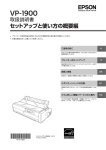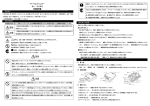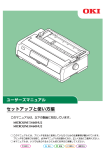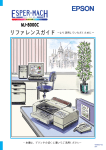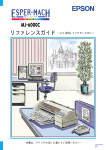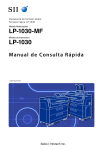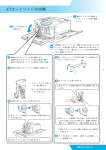Download EPSON VP-1850 取扱説明書 セットアップと使い方の概要編
Transcript
• プリンタを使用可能な状態にするための準備作業と基本操作を説明しています。 • 本書は製品の近くに置いてご活用ください。 ご使用の前に 4 安全上のご注意や各部の名称など、知っておいていただきたい 事項を説明しています。 プリンタのセットアップ 15 部品の取り付けからプリンタドライバのインストールまでの作 業を説明しています。 給紙と排紙 27 給紙方法、連続紙や単票紙の仕様などを説明しています。 リボンカートリッジの交換 49 消耗品であるリボンカートリッジの交換手順を説明していま す。 さらに詳しい情報とサービスのご案内 CD-ROM 収録の『取扱説明書 詳細編』 (PDF マニュアル)の 見方や、サービス・サポートのご案内をしています。 © セイコーエプソン株式会社 2010 Printed in XXXXX 51 マークの意味 給紙方法の呼称 本書では、いくつかのマークを用いて重要な事項を記載してい ます。これらのマークが付いている記述は必ずお読みくださ い。それぞれのマークには次のような意味があります。 本書で説明する給紙方法と操作パネルおよびプリンタドライ バ上の表記は以下のようになります。 この表示を無視して、誤った取り扱いをすると、 人が死亡または重傷を負う可能性が想定される内 容を示しています。 この表示を無視して、誤った取り扱いをすると、 人が傷害を負う可能性が想定される内容および物 的損害のみの発生が想定される内容を示していま す。 o この表示を無視して誤った取り扱いをすると、プ リンタ本体が損傷したり、プリンタ本体、プリン タドライバやユーティリティが正常に動作しなく なる場合があります。この表示は、本製品をお使 いいただく上で必ずお守りいただきたい内容を示 しています。 n 補足説明や参考情報を記載しています。 h 関連した内容の参照ページを示しています。 Windows の表記 Microsoft® Windows® Operating System Version 3.1 日本語版 Microsoft® Windows® 95 Operating System 日本語版 Microsoft® Windows® 98 Operating System 日本語版 Microsoft® Windows® Millennium Edition Operating System 日本語版 Microsoft® WindowsNT® Operating System Version 3.51 日本語版 Microsoft® WindowsNT® Operating System Version 4.0 日本語版 Microsoft® Windows® 2000 Operating System 日本語 版 Microsoft® Windows® XP Home Edition Operating System 日本語版 Microsoft® Windows® XP Professional Operating System 日本語版 Microsoft® Windows Vista® Operating System 日本語 版 Microsoft® Windows 7™ Operating System 日本語版 本書中では、上記各オペレーティングシステムをそれぞれ、 Windows 3.1、Windows 95, Windows 98、Windows Me、Windows NT3.51、Windows NT4.0、Windows 2000、Windows XP、Windows Vista、Windows 7 と表 記しています。またこれらを総称する場合は「Windows」、複 数の Windows を併記する場合は「Windows 2000/XP/ Vista/7」のように Windows の表記を省略することがあり ます。 給紙方法 単票紙を 用紙ガイドから 手差し給紙する 操作パネル の表記 単票 /CSF1 または 単票 /CSF2 プリンタドライバ の表記 手差し (単票) 単票 /CSF1 単票紙を カットシートフィーダ1 から給紙する カットシートフィーダ ファーストビン (CSF1) 単票 /CSF2 単票紙を カットシートフィーダ2 から給紙する カットシートフィーダ セカンドビン (CSF2) 連続紙 連続紙を リア / フロントプッシュ トラクタ、プルトラクタ から給紙する プッシュ / プルトラ クタ (連続紙リア/フロン ト) • 操作パネルの表記“CSF”は、カットシートフィーダ(Cut Sheet Feeder)の略称です。 • プリンタドライバの表記“カットシートフィーダ”は本製 品に標準添付されているプリンタドライバ上の表記です。 ほかのソフトウェアでは、類似の表記をしていることがあ ります。 • ()表記は、 EPSON プリンタウィンドウ !2/EPSON ステー タスモニタ 3 の表記です。 商標 • EPSON ESC/P はセイコーエプソン株式会社の登録商標 です。 • PC-9800 シリーズ、PC-9821 シリーズ、PC-98 NX シ リーズ、PC-H98 は日本電気株式会社の商標です。 • IBM PC、IBM は International Business Machines Corporation の商標または登録商標です。 • Apple の名称、Macintosh、Power Macintosh、iMac、 PowerBook、AppleTalk、LocalTalk、EtherTalk、漢字 Talk、TrueType、ColorSync は Apple Inc. の商標または 登録商標です。 • Microsoft、Windows、Windows NT、Windows Vista、 Windows 7 は米国マイクロソフトコーポレーションの米 国およびその他の国における登録商標または商標です。 • Adobe、Adobe Acrobat は Adobe Systems Incorporated(アドビシステムズ社)の商標です。 • その他の製品名は各社の商標または登録商標です。 ご注意 • 本書の内容の一部または全部を無断転載することを禁止し ます。 • 本書の内容は将来予告なしに変更することがあります。 • 本書の内容にご不明な点や誤り、記載漏れなど、お気付き の点がありましたら弊社までご連絡ください。 • 運用した結果の影響については前項に関わらず責任を負い かねますのでご了承ください。 • 本製品が、本書の記載に従わずに取り扱われたり、不適当 に使用されたり、弊社および弊社指定以外の、第三者によっ て修理や変更されたことなどに起因して生じた障害等の責 任は負いかねますのでご了承ください。 • 弊社純正品以外および弊社品質認定品以外の、オプション または消耗品を装着し、それが原因でトラブルが発生した 場合は、保証期間内であっても責任は負いかねますのでご 了承ください。ただし、この場合の修理などは有償で行い ます。 もくじ ご使用の前に ............................................................. 4 安全上のご注意 ... 4 各部の名称と役割 ... 9 プリンタのセットアップ ....................................... 15 セットアップの流れ ... 15 1. 同梱物の確認 ... 17 2. 保護材の取り外し ... 17 3. リボンカートリッジの取り付け ... 18 4. 用紙ガイドの取り付け ... 20 5. 電源接続と動作確認 ... 20 6. コンピュータとの接続 ... 22 7. プリンタドライバのインストール ... 24 給紙と排紙 .............................................................. 27 給紙経路と用紙 ... 27 連続紙の給紙と排紙 ... 34 単票紙の給紙と排紙 ... 43 連続紙と単票紙の切り替え ... 46 用紙が詰まったときは ... 47 リボンカートリッジの交換 ................................... 49 さらに詳しい情報とサービスのご案内 ................ 51 PDF マニュアルの紹介と使い方 ... 51 各種サービス・サポートのご案内 ... 52 保守サービスのご案内 ... 52 3 ご使用の前に 本製品を安全にお使いいただくための情報と、本製品の部品名称一覧を記載しています。 安全上のご注意 本製品を安全にお使いいただくために、お使いになる前には必ず本製品の取扱説明書をお読みください。 本製品の取扱説明書の内容に反した取り扱いは、故障や事故の原因になります。本製品の取扱説明書は、製品の不明点を いつでも解決できるように手元に置いてお使いください。 本製品の取扱説明書では、お客様やほかの人々への危害や財産への損害を未然に防止するために、危険を伴う操作や取り 扱いを次の記号で警告表示しています。内容をご理解の上で本文をお読みください。 この表示を無視して、誤った取り扱いをすると、人が死亡または重傷を負う可能性が想定される内容を示しています。 この表示を無視して、誤った取り扱いをすると、人が傷害を負う可能性が想定される内容および物的損害の発生が想 定される内容を示しています。 してはいけない行為(禁止行為)を示しています。 電源プラグをコンセントから抜くことを示していま す。 分解禁止を示しています。 濡れた手で製品に触れることの禁止を示しています。 製品が水に濡れることの禁止を示しています。 必ず守っていただきたい事項(指示、行為)を示して います。 特定の場所に触れることの禁止を示しています。 4 設置に関するご注意 abc 本製品の通風口をふさがないでください。 通風口をふさぐと内部に熱がこもり、火災になるおそれがあります。 布などで覆ったり、風通しの悪い場所に設置しないでください。 ade 油煙やホコリの多い場所、水に濡れやすいなど 湿気の多い場所に置かないでください。 不安定な場所、ほかの機器の振動が伝わる場所 に設置・保管しないでください。 感電・火災のおそれがあります。 落ちたり倒れたりして、けがをするおそれがありま す。 本製品を持ち上げる際は、無理のない姿勢で作 業してください。 本製品の組み立て作業(開梱、付属品の取り付 けなど)は、梱包箱、梱包材、同梱品を作業場 所の外に片付けてから行ってください。 無理な姿勢で持ち上げると、けがをするおそれがあり ます。 滑ったり、つまずいたりして、けがをするおそれがあ ります。 本製品は次のような場所に設置してください。 • 水平で安定した場所 • 風通しの良い場所 • 気温(5 ∼ 35 ℃)と湿度(10 ∼ 80%)の場所 本製品は精密な機械・電子部品で作られています。次のような場所に設置すると動作不良や故障の原因となりますので、 絶対に避けてください。 • 直射日光の当たる場所 • ホコリや塵の多い場所 • 温度変化や湿度変化の激しい場所 • 火気のある場所 • 水に濡れやすい場所 • 揮発性物質のある場所 • 冷暖房機具に近い場所 • 震動のある場所 • 加湿器に近い場所 • テレビ・ラジオに近い場所 o 静電気の発生しやすい場所でお使いになるときは、静電気防止マットなどを使用して、静電気の発生を防いでください。 5 • 本製品を「プリンタ底面より小さい台」の上に設置しないでください。プリンタ底面のゴム製の脚が台からはみ出て いると、内部機構に無理な力がかかり、印刷や紙送りに悪影響を及ぼします。必ずプリンタ本体より広く平らな面の 上にプリンタを設置してください。 • 本製品をプリンタ台に設定する場合は、本体重量(約 13kg)に耐えられるプリンタ台に設定してください。 • 用紙やリボンカートリッジの交換などが簡単にできるようにスペースを確保してください。 • 本製品の外形寸法は次の通りです(小数点以下四捨五入)。 上面図 側面図 カットシートフィーダ 1 装着時 上面図 側面図 カットシートフィーダ 1/ カットシートフィーダ 2 装着時 上面図 6 側面図 電源に関するご注意 abc AC100V以外の電源は使用しないでください。 感電・火災のおそれがあります。 濡れた手で電源プラグを抜き差ししないでくだ さい。 感電のおそれがあります。 破損した電源コードを使用しないでください。 感電・火災のおそれがあります。 電源コードが破損したときは、エプソンの修理窓口へ ご相談ください。エプソンの修理に関するお問い合わ せ先は、本書裏表紙をご覧ください。 また、電源コードを破損させないために、以下の点を 守ってください。 • 電源コードを加工しない • 電源コードに重いものを載せない • 無理に曲げたり、ねじったり、引っ張ったりしない • 熱器具の近くに配線しない 電源コードのたこ足配線はしないでください。 発熱して火災になるおそれがあります。 家庭用電源コンセント(AC100V)から直接電源を 取ってください。 電源プラグは、ホコリなどの異物が付着した状 態で使用しないでください。 感電・火災のおそれがあります。 電源プラグは定期的にコンセントから抜いて、刃 の根元、および刃と刃の間を清掃してください。 電源プラグを長期間コンセントに差したままにして おくと、電源プラグの刃の根元にホコリが付着し、 ショートして火災の原因となるおそれがあります。 本製品の電源を入れたままでコンセントから電 源プラグを抜き差ししないでください。 電源プラグは刃の根元まで確実に差し込んで使 用してください。 感電・火災のおそれがあります。 感電・火災のおそれがあります。 電源プラグをコンセントから抜くときは、コー ドを引っ張らずに、電源プラグを持って抜いて ください。 コードの損傷やプラグの変形による感電・火災のおそ れがあります。 ade 長期間ご使用にならないときは、安全のため電源プラグをコンセントから抜いてください。 取り扱い上のご注意 abc 煙が出たり、変なにおいや音がするなど異常状 態のまま使用しないでください。 異物や水などの液体が内部に入ったときは、そ のまま使用しないでください。 感電・火災のおそれがあります。異常が発生したとき は、すぐに電源を切り、電源プラグをコンセントから 抜いてから、販売店またはエプソンの修理窓口へご相 談ください。エプソンの修理に関するお問い合わせ先 は、本書裏表紙をご覧ください。 感電・火災のおそれがあります。すぐに電源を切り、 電源プラグをコンセントから抜いてから販売店また はエプソンの修理窓口へご相談ください。エプソンの 修理に関するお問い合わせ先は、の連絡先は本書裏表 紙をご覧ください。 開口部から内部に、金属類や燃えやすい物など を差し込んだり、落としたりしないでください。 取扱説明書で指示されている箇所以外の分解は 行わないでください。 感電・火災のおそれがあります。 7 abc 本製品の内部や周囲で可燃性ガスのスプレーを 使用しないでください。 引火による火災のおそれがあります。 アルコール、シンナーなどの揮発性物質のある 場所や火気のある場所では使用しないでくださ い。 感電・火災のおそれがあります。 お客様による修理は、危険ですから絶対にしな いでください。 製品内部の、取扱説明書で指示されている箇所 以外には触れないでください。 感電や火傷のおそれがあります。 各種ケーブルは、取扱説明書で指示されている 以外の配線をしないでください。 発火による火災のおそれがあります。また、接続した ほかの機器にも損傷を与えるおそれがあります。 ade 本製品の上に乗ったり、重いものを置かないで ください。 特に、子供のいる家庭ではご注意ください。倒れたり壊れ たりして、けがをするおそれがあります。 使用中または使用直後に、プリンタカバーを開 けたときはプリントヘッド部分に触れないでく ださい。 高温になっているため、火傷のおそれがあります。 各種ケーブルやオプションを取り付ける際は、 取り付ける向きや手順を間違えないでくださ い。 本製品を移動する際は、電源を切り、電源プラグ をコンセントから抜き、すべての配線を外したこ とを確認してから行ってください。 火災やけがのおそれがあります。 取扱説明書の指示に従って、正しく取り付けてくださ い。 コードが傷つくなどにより、感電・火災のおそれがあ ります。 印刷用紙の端を手でこすらないでください。 リボンカートリッジは、子供の手の届かない場 所に保管してください。 用紙の側面は薄く鋭利なため、けがをするおそれがあ ります。 電源投入時および印刷中は、排紙ローラ部に指 を近付けないでください。 指が排紙ローラに巻き込まれ、けがをするおそれがあ ります。用紙は、完全に排紙されてから手に取ってく ださい。 さらに以下の点も注意してください。 • 用紙やリボンカートリッジが取り付けられていない状態で印刷しないでください。 • 印刷中にプリンタカバーを開けないでください。 • 印刷中に電源を切らないでください。 • リボンがたるんだ状態で印刷しないでください。 本製品の不具合に起因する付随的損害について 万一、本製品(添付のソフトウェアなども含みます)の不具合によって所期の結果が得られなかったとしても、そのこと から生じた付随的な損害(本製品を使用するために要した諸費用および本製品を使用することにより得られたであろう利 益の損失など)は、補償いたしかねます。 8 各部の名称と役割 正面 エッジガイド 用紙の幅に合わせてセットします。 用紙ガイド(上) 単票紙を上から給紙するときに使用 します。 用紙ガイド(上)カバー 用紙ガイド(上)のエッジガイドを調整 するときなどに開けます。通常は閉じて おきます。 用紙セパレータ 印刷した連続紙がプリン タに巻き込まれるのを防 ぎます。 プリンタカバー リボンカートリッジの取り付 けや交換、詰まった用紙を取 り除くときなどに開けます。 通常は閉じておきます。 レリースレバー 給紙経路(用紙ガイドから単票 紙を給紙するか、プッシュトラ クタから連続紙を給紙するか) を切り替えるレバーです。 フロントカバー 単票紙を前から給紙する場合や連 続紙をフロントプッシュトラクタ にセットするときに開けます。 紙送りノブ 用紙がプリンタ内に詰まったときな ど、用紙を手動で送り出す場合に使 用します。通常は使用しません。 フロントプッシュトラクタ 前から連続紙を給紙するときに使用し ます。用紙ガイド(前)の下、プリンタ 内部にあります。取り外して、プリンタ 上部に取り付けることもできます。 センターサポート 使用する連続紙の幅に合わせて、位置を調整します。 操作パネル スイッチを操作して、プリンタの機 能を設定あるいは実行します。各種 のランプはプリンタの状態を表示し ます。詳細は以下のページをご覧く ださい。 h 本書 11 ページ「操作パネル」 電源スイッチ プリンタの電源をオン(|) / オフ(○)します。 エッジガイド 用紙の幅に合わせてセットします。 スプロケット(左右) 使用する連続紙の幅に合わせて、連続紙を固定します。 用紙ガイド(前) 単票紙を前から給紙するときに使用します。 9 内部および背面 アジャストレバー 用紙の厚さや枚数に合わせて用 紙面と印字ヘッドの間隔を調整 します。用紙ごとの設定値につい ては、以下のページを参照してく ださい。 h 本書32ページ「アジャストレ バーの設定」 スプロケット(左右) 使用する連続紙の幅に合わせて、 連続紙を固定します。 リボンカートリッジ 印字するためのリボンを収めた物です。 印字が薄くなったら、リボンカートリッ ジまたはインクリボン(リボンパック) を交換してください。 インターフェイススロット オプションのインターフェイス カードを取り付けます。 排紙ユニット 印刷中の用紙を押さえます。 プルトラクタ使用時を除き必 ず付けておいてください。 リアプッシュトラクタ 連続紙を給紙するときに使用します。 パラレルインターフェイスコネクタ コンピュータからのパラレルインター フェイスケーブルを接続します。 10 センターサポート 使用する連続紙の幅に合わせて、 位置を調整します。 操作パネル 操作パネル上のランプでプリンタの状態がわかります。スイッチ操作で各種機能の設定や実行ができます。 ⑥[用紙カット位置 / ⑤[印刷可](微小送り)スイッチ ビン選択]ランプ ⑧[書体]ランプ ⑦[高速印字]ランプ ⑤[印刷可]ランプ ②[用紙チェック] ランプ ⑧[書体] ⑦[高速印字]スイッチ スイッチ ランプの表記 □:点灯 ■:消灯 ④[改行 / 改ページ] スイッチ [用紙カット位置 / ビン選択]スイッチ ⑥ ①[電源]スイッチ ③[給紙 / 排紙] スイッチ :点滅 ①[電源] スイッチ プリンタの電源をオン(入る)・オフ(切る)します。 o • 電源の切 / 入は、 5 秒程度待ってから行ってください。切 / 入の間隔が短すぎるとプリンタの電源部が故障するおそれ があります。 • 印刷の途中で電源を切らないでください。 ②[用紙チェック]ランプ(赤) ランプ □ 概要 用紙がありません。 用紙が詰まった、またはレリースレバーの設定に問題があります。 ③ [給紙 / 排紙]スイッチ 用紙の種類 概要 連続紙 印刷位置に給紙されていない状態でスイッチを押すと、給紙します。 印刷位置に給紙されている状態でスイッチを押すと、フロントまたはリアプッシュトラクタの位置まで逆送 りします。 単票紙 印刷位置に給紙されていない状態でスイッチを押すと、給紙します。 印刷位置に給紙されている状態でスイッチを押すと、排紙します。 微小送り時には スイッチ(用紙を排紙側へ送る)として働きます。 レリースレバーがプルトラクタ位置の場合、[給紙 / 排紙]スイッチは使用できません。 o • 連続紙をトラクタ位置に逆送りする前に、出力済みのページを必ず切り離してください。1ページを超える連続紙を 逆送りすると、用紙が途中で詰まることがあります。 • ラベル紙は逆送りしないでください。ラベルが台紙からはがれて、プリンタ内部に貼り付くことがあります。[改行 / 改ページ]スイッチで紙送りしてください。 n • 使用する用紙と給紙方法に合わせて、レリースレバーを正しく設定してください。 h 本書 31 ページ「レリースレバーの設定」 • 用紙がセットされていると、 [給紙 / 排紙]スイッチを操作しなくても自動給紙し、印刷を開始します。 11 ④[改行 / 改ページ]スイッチ 用紙の種類 概要 連続紙 スイッチを短く押すと改行します。スイッチを押し続けると改ページします。 単票紙 スイッチを短く押すと改行します。スイッチを押し続けると排紙します。 微小送り時には スイッチ(用紙を給紙側へ送る)として働きます。 ⑤[印刷可] (微小送り)スイッチとランプ(緑) スイッチを短い時間(3 秒未満)押すと印刷可状態と印刷不可状態を切り替えます。印刷可状態のときにランプが点灯し ます。 ランプが消えているときは、カバーオープンや用紙切れ、紙詰まりなどのトラブルを解消してからスイッチを押し、ラン プを点灯させます。 3 秒以上押すと、用紙の位置を微調整するための[微小送りモード]になり、ランプが点滅します。 [微小送りモード] : [印刷可]スイッチを 3 秒以上押します。 「ピッ」というブザーが鳴ったらスイッチを離してください。ランプが点滅し、微小送りができます。 • スイッチを押すと、用紙は給紙側へ送られます。 • スイッチを押すと、用紙は排紙側へ送られます。 微小送りモードを終了させるには、[印刷可]スイッチを短く押します。ランプが点滅から点灯に変わります。 h『取扱説明書 詳細編』(PDF マニュアル)−「印刷できる用紙」ー「ティアオフと微小送り」ー「用紙位置の微調 整(微小送り)」 ⑥[用紙カット位置 / ビン選択]スイッチとランプ(緑) レリースレバーがプルトラクタ位置の場合、[用紙カット位置 / ビン選択]スイッチは使用できません。 ランプ 用紙カット位置 ■ □ ビン 1 □ ■ ビン 2 □ □ ハガキ n 概要 連続紙を使用している場合に[用紙カット位置]スイッチとして機能します。スイッチを押すと連 続紙のミシン目を用紙カット位置まで送り、両方のランプが点滅します。 オプションのカットシートフィーダを装着している場合に[ビン選択]スイッチとして機能します。 スイッチを押してカットシートフィーダの給紙ビン(1 または 2)を選択します。ビン選択につい ては、以下のページを参照してください。 h『取扱説明書 詳細編』 (PDF マニュアル)−「オプションと消耗品」−「カットシートフィーダ」 ハガキに印刷する場合に[ハガキモード]スイッチとして機能します。ハガキに印刷する場合にア ジャストレバーを「2」に設定してから、スイッチを押して両方のランプを点灯させます。ハガキ 以外の用紙に印刷するときは、スイッチを押して両方のランプを消灯させます。 アジャストレバー位置が「2」に設定されていないと、スイッチを押してもハガキモードになりません。 ⑦[高速印字]スイッチとランプ(緑) 文字パターンのドットを間引きして、通常より高速に印字します(DOS 環境下で有効)。 高速印字モードのときにランプが点灯します。 試し印刷やリボンカートリッジの消耗を抑えたいときに設定してください。ただし、印字品質は低下します。 n 12 • 設定はメモリに記憶され、電源を切っても保持されます。 • プリンタドライバを経由して印刷する場合、[高速印字]スイッチを押し、[高速印字]ランプが点灯していることを 確認し、プリンタドライバ上で印刷条件の設定の[印刷品質]を[ドラフト]に設定してください。 h『取扱説明書 詳細編』 (PDF マニュアル)−「Windows からの印刷」−「プリンタドライバの設定」−「設定項目」 ⑧[書体] スイッチとランプ(緑) ランプ 概要 ■ □ 自動 ソフトウェアの書体設定に従って印刷します。ソフトウェア上で書体の設定がない場合、漢字は明朝体、 英数カナ文字はエプソンローマンで印刷します。 □ ■ 明朝 漢字は明朝体、英数カナ文字はエプソンローマンで印刷します。ただしソフトウェア上で TrueType フォ ントなどを設定した場合は、ソフトウェアで設定した書体で印刷されることがあります。 □ □ ゴシック 漢字はゴシック体、英数カナ文字はエプソンサンセリフで印刷します。 ただしソフトウェア上で TrueType フォントなどを設定した場合は、ソフトウェアで設定した書体で印刷されることがあります。 n • 本設定はプリンタの内蔵書体で印刷する場合のみ有効です。オペレーティングシステムやソフトウェアで書体 (TrueType フォントなど)を指定できるときは、このスイッチの設定よりソフトウェアの設定が優先されます。 • 設定はメモリに記憶され、電源を切っても保持されます。 プリンタ内蔵書体の印字例 ・明朝体 ・エプソンローマン ・ゴシック体 ・エプソンサンセリフ (漢字モード) (英数カナ文字モード) ランプ表示によるプリンタ状態 □:点灯 ■:消灯 :点滅 ••• = 短い断続音(ピッピッピッ) 、••••• = 長い断続音(ピーピーピーピーピー) パネルランプの状態 ブザー鳴動 パターン 問題 対処方法 □[印刷可]ランプ ー 印刷可能です。 ー ■[印刷可]ランプ □[用紙チェック]ランプ ••• 用紙切れです。 用紙をセットしてください。 13 パネルランプの状態 ブザー鳴動 パターン 問題 対処方法 ■[印刷可]ランプ [用紙チェック]ランプ ••••• 完全に排紙されていません。 [給紙 / 排紙]スイッチを押して排紙します。 ••••• 用紙が詰まっています。 本書 47 ページ「用紙が詰まったときは」を参照して、詰まった用紙を取り 除きます。 [印刷可]ランプ ー プリントヘッドが許容範囲を超えた高温になっています。 [印刷可]ランプの点滅が点灯に変わるまでお待ちください。 ー 微小送りモードが選択されています。 ー ■[印刷可]ランプ ••• プリンタカバーが開いています プリンタカバーを確実に閉じます。 [印刷可]スイッチを押して[印刷可]ラ ンプを点灯させてください。 ■ □[用紙カット位置 / ビン選択] ランプ ー CSF ビン 1 が選択されています。 ー □ ■[用紙カット位置 / ビン選択] ランプ ー CSF ビン2が選択されています。 ー □ □[用紙カット位置 / ビン選択] ランプ ー ハガキモードが選択されています。 ー [用紙カット位置 / ビン選択] ランプ ー 連続紙のミシン目が用紙カット位置にあります。 ミシン目で切り離してください。 □[高速印字]ランプ ー 高速印字モードが選択されています。 ー ■ □[書体]ランプ ー 自動が選択されています。 ー □ ■[書体]ランプ ー 明朝が選択されています。 ー □ □[書体]ランプ ー ゴシックが選択されています。 ー すべてのランプ ••••• 不明なプリンタエラーが発生しました。 プリンタの電源を切って数分放置後、再度プリンタの電源を入れてください。 それでもエラーが発生するときは、お買い求めいただいた販売店またはエプ ソンの修理窓口へご相談ください。エプソンの修理に関するお問い合わせ先 は、本書裏表紙をご覧ください。 14 プリンタのセットアップ プリンタを箱から取り出し、プリンタが使用できるようにセットアップします。 セットアップの流れ セットアップは以下の手順で行います。 1 同梱物の確認 h17 ページ 2 保護材の取り外し h17 ページ 3 リボンカートリッジの取り付け h18 ページ 4 用紙ガイドの取り付け h20 ページ 15 5 電源接続と動作の確認 h20 ページ 電源に接続し、プリンタが問題なく使用できるかどうかを確 認します。動作確認はコンピュータと接続していない状態で 行います。 6 コンピュータとの接続 h22 ページ お手持ちのケーブルでプリンタとコンピュータを接続しま す。 7 プリンタドライバのインストール h24 ページ Windows で使用するには、同梱の EPSON プリンタソフト ウェア CD-ROM に収録されているプリンタドライバやユー ティリティソフトなどをコンピュータにインストールする必 要があります。 16 1. 同梱物の確認 2. 保護材の取り外し 次のものがそろっていること、それぞれに損傷のないこと を確認してください。 プリンタ輸送時の衝撃から守るために、保護材がプリンタ に取り付けられています。 不足品や損傷しているものがございましたら、お買い求め いただいた販売店へご連絡ください。 以下の保護材を取り外してください。 ❑ プリンタ本体 ❑ 用紙ガイド(上) A ①∼⑨のテープと保護材を取り外します。 プリンタカバーを開け持ち上げて取り外し B (⑩) 、⑪ ⑫の保護材と⑬ネジ(赤)、⑭保護紙 を取り外します。 ❑ リボンカートリッジ ❑ 用紙セパレータ ❑ VP-1850 取扱説明書 セットアップと使い方の概要編(本書) C フロントカバーを開けて(⑮)用紙ガイド(前) を取り外し(⑯)、⑰ ⑱の保護材を取り外しま す。 ❑ EPSON プリンタソフトウェア CD-ROM • プリンタドライバ • EPSON プリンタウィンドウ !2/ EPSON ステータスモニタ 3 • VP-1850 取扱説明書 詳細編(PDF マニュアル) 上記同梱品のほかに、各種ご案内が同梱されている場合が ありますので、ご了承ください。 o • ネジ(赤)は、大切に保管してください。再輸送時に取り 付けてください。 • 梱包箱、梱包材、保護材などは、プリンタの再輸送時に必 要です。大切に保管してください。 • 上記以外にも、保護材があった場合は、取り外してくださ い。 • 取り外したプリンタカバー、用紙ガイド(前)は、取り外 しの逆の手順で取り付けてください。 17 3. リボンカートリッジの取り付け D 同梱されているリボンカートリッジをプリンタに取り付 けます。リボンカートリッジを乱暴に扱うと印字不良の原 因となりますので、ていねいに扱ってください。 リボンガイドをリボンカートリッジから外し、 90 度回転させて、リボンカートリッジのピン に差します。 リボンガイド o リボンカートリッジ取り付け時は、プリンタ内部の白いケー ブルに触れないでください。 E A プリンタの電源が切れていることを確認しま す。 電源が切れているときは、操作パネルのランプが消え ています。 B リボンのたるみを取ります。 リボンカートリッジのツマミを矢印の方向に回して リボンのたるみを取ります。リボンにねじれや折れ曲 がりがなく、自由に動くのを確認してください。 ツマミ プリンタカバーを取り外します。 プリンタカバーの両側を持ち、手前に開いてからゆっ くり持ち上げ取り外します。 F プリンタカバー C プリントヘッドをリボン取り付け位置へ移動し ます。 リボン取り付け位置は排紙ユニット右側の少しへこ んだ部分です。 排紙ユニット 18 リボンカートリッジを取り付けます。 ツマミが上向きになるようにリボンカートリッジを 持ちます。リボンカートリッジ前面両端のくぼみをプ リンタ内部にある左右手前側のピンにはめ込み、カー トリッジ両側のくぼみとピンがはまるように押し込 みます。 リボンカートリッジの両端を軽く押して、傾きやがた つきのないことを確認してください。 G リボンガイドをプリントヘッドに取り付けま す。 リボンガイドをリボンカートリッジから外して、プリ ントヘッド両側のピンにカチッと音がするまで差し 込みます。 J プリンタカバーを取り付けます。 プリンタカバー両端をプリンタ左右の穴に差し込ん で、ゆっくりと倒し、しっかり閉じます。 リボンガイド プリントヘッド リボンカートリッジ o プリンタカバーが開いていたり、浮いていると、ブ ザーが鳴り安全装置が働いて印刷ができません。 H リボンのたるみを取ります。 リボンカートリッジのツマミを矢印の方向に回して リボンのたるみを取ります。リボンにねじれや折れ曲 がりがなく、自由に動くのを確認してください。 ツマミ o リボンがたるんだ状態で印刷しないでください。たる んだリボンカートリッジに絡み、リボンが切れたりプ リントヘッドが損傷することがあります。リボンは まっすぐで平らな状態でお使いください。 I プリントヘッドを左右に動かし、リボンが引っ かからないことを確認します。 19 4. 用紙ガイドの取り付け 5. 電源接続と動作確認 同梱されている用紙ガイドをプリンタに取り付けます。 A プリンタの電源が切れていることを確認しま す。 B 用紙ガイド(上)を取り付けます。 用紙ガイドの左右外側の溝をプリンタ内部後方にあ るピンに沿って差し込みます。 用紙ガイド(上) 電源コードを電源コンセントに接続して、プリンタ単体で の動作確認を行います。 電源との接続 「ご使用の前に」をお読みいただき、正しく取り扱ってくださ い。 h 本書 4 ページ「ご使用の前に」 A プリンタの電源が切れていることを確認しま す。 電源が切れているときは、操作パネルのランプが消え ています。 C 用紙セパレータを用紙ガイド(上)に取り付け ます。 B インターフェイスケーブルが接続されていない ことを確認します。 C AC100V のコンセントに電源コードのプラグ を正しく差し込みます。 用紙セパレータは、印刷した連続紙がプリンタ内に巻 き込まれることを防ぎます。 用紙セパレータ o D 20 用紙ガイド(上)カバーを閉じます。 • 電源プラグをコンピュータ背面のコンセントに接続しな いでください。 • 電源の切 / 入は、5 秒程度待ってから行ってください。 切 / 入の間隔が短すぎるとプリンタの電源部が故障するお それがあります。 • 印刷の途中で電源を切らないでください。 D 動作の確認 プリンタが正常に動作するかどうかをプリンタ内蔵の印 字パターンを印刷して確認します。動作確認はコンピュー タと接続していない状態で行います。B4 横長サイズ以上 の単票紙を用意してください。 エッジガイド位置を調整します。 エッジガイド(左)を用紙ガイドのマーク( )に合 わせ、エッジガイド(右)を使用する用紙の幅に合わ せます。 n 動作の確認は連続紙を使用することもできます。連続紙の セットの仕方については、以下のページを参照してください。 h 本書 34 ページ「連続紙の給紙と排紙」 A プリンタの電源が切れていることを確認しま す。 電源が切れているときは、操作パネルのランプが消え ています。 o o B4 横置きまたは 360mm(14 インチ)以上の幅の 用紙を使用してください。紙幅が狭いと、用紙をはみ 出して印刷します。 電源の切 / 入は、5 秒程度待ってから行ってくださ い。切 / 入の間隔が短すぎるとプリンタの電源部が故 障するおそれがあります。 B 用紙ガイド(上)カバーを手前に開け、レリー スレバーを単票給紙( )位置に設定します。 E 用紙ガイド(上)カバーを閉じます。 / 改ページ]または[給紙 / 排紙]どちらか F [改行 のスイッチを押したまま電源を入れます。 • [改行 / 改ページ]スイッチ: 英数カナ文字モード印字をします • [給紙 / 排紙]スイッチ: 漢字モード印字をします [用紙チェック]ランプが点灯します。 単票給紙位置 G プリンタカバーを開け、アジャストレバーを C 「0」に設定し、プリンタカバーを閉じます。 用紙を用紙ガイド(上)にセットします。 エッジガイドに沿って単票紙を差し込みます。 単票紙の先端が突き当たるまで差し込むと、自動的に 給紙して動作確認を実行します。 一般的な単票用紙や連続紙に印刷する場合は「0」に 設定してください。厚手の用紙や複写紙に印刷する場 合は、以下のページを参照してください。 h 本書 32 ページ「アジャストレバーの設定」 印刷中はプリンタカバーを開けないでください。カ バーを開けると印刷が中断します。印刷を再開するに はプリンタカバーを閉じ[印刷可]スイッチを押しま す。 21 <印刷結果例(一部抜粋してあります)> 6. コンピュータとの接続 ・漢字モード 本製品は、パラレルインターフェイスケーブルでコン ピュータにローカル接続するか、オプションのインター フェイスカードを使用して Ethernet ケーブルでネット ワークに接続することができます。 ・英数カナ文字モード n お使いのコンピュータや接続環境によって使用するケーブル が異なるため、同梱されていません。別途ご用意ください。 ローカル接続 n 印刷中に[印刷可]スイッチを押すと印刷は停止しま す。再度押すと印刷を再開します。1枚目の印刷が終 了し、続いて2枚目の用紙に印刷する場合は、次の用 紙をセットすると自動的に印刷します。 スイッチを押して印刷を終了させてか H [印刷可] ら、プリンタの電源を切ります。 パラレル インターフェイス 機種 DOS/V 仕様機 接続ケーブル PRCB4N o o 電源の切 / 入は、5 秒程度待ってから行ってください。 切/入の間隔が短すぎるとプリンタの電源部が故障す るおそれがあります。 n 印刷結果を確認します。 G の印刷結果のように印刷されていればプリンタは 正常に動作しています。セットアップ終了後、印刷で きないなどのトラブルが発生した場合は、インター フェイスケーブルやコンピュータの状態を確認して ください。 n 手順通りに実行しても印刷できない、プリンタが動作しない ときは、お買い求めいただいた販売店またはエプソンの修理 窓口へご相談ください。 エプソンの修理に関するお問い合わせ先は、本書裏表紙をご 覧ください。 続いてコンピュータに接続します。 22 ケーブル • 推奨ケーブル以外のケーブルを使用すると正常に印刷で きない場合があります。 • 推奨ケーブル以外のケーブル、プリンタ切替機、ソフト ウェアのコピー防止のためのプロテクタ(ハードウェア キー)などを、コンピュータとプリンタの間に装着すると、 プラグアンドプレイやデータ転送が正常にできない場合 があります。 [印刷可]スイッチが押されるまで印刷は繰り返して 行われます。プリンタに用紙が残っているときは、 [給紙 / 排紙]スイッチを押して用紙を排紙してから 電源を切ってください。 I コンピュータにローカル接続する場合は、パラレルイン ターフェイスケーブルをご用意ください。 • プリンタにオプションのインターフェイスカード (VPIF3)を取り付けてコンピュータを接続するときは、 以下のページを参照してください。 h 『取扱説明書 詳細編』 (PDF マニュアル)−「オプ ションと消耗品」−「インターフェイスカード」− 「取り付け方」 • オプションのインターフェイスカードを使用するときは、 自動インターフェイス選択機能により使用するインター フェイスを自動的に選択できます。インターフェイス選択 機能については、以下のページを参照してください。 h 『取扱説明書 詳細編』 (PDF マニュアル)−「プリ ンタ設定値の変更」−「操作パネルからの設定」 A B 電源が切れていることを確認します。 プリンタの電源とコンピュータの電源が切れている ことを確認します。 インターフェイスケーブルをプリンタに接続し ます。 インターフェイスケーブルをプリンタのインター フェイスコネクタにしっかり差し込み、左右のコネク タ固定金具を内側に起こして固定します。 ネットワーク接続 ネットワーク接続するには、オプションのインターフェイ スカードが必要です。インターフェイスカードの取り付け は PDF マニュアルの以下のページを参照して行ってくだ さい。 h『取扱説明書 詳細編』(PDF マニュアル)−「オプ ションと消耗品」−「インターフェイスカード」− 「取り付け方」 型番 名称 PRIFNW7 100BASE-TX/ 10BASE-T マルチプロトコル ネットワーク I/F カード インターフェイス ケーブル 固定金具 C FG 線 * を接続します。 インターフェイスケーブルに FG 線(グランド線)が 付いているときは、コネクタの横にある FG 線取り付 けネジを使って接続します。 * FG(グランド)線:ノイズによる誤動作を防止するための 接続線 FG 線 (グランド線) D もう一方のコネクタをコンピュータのコネクタ に差し込みます。 以上でコンピュータとの接続は終了です。コンピュータ側 の接続については、お使いのコンピュータの取扱説明書を ご覧ください。 Windows 環境でお使いの場合は、続いてプリンタドライ バなどをインストールします。本書 24 ページ「7. プリン タドライバのインストール」へ進んでください。 解説 本製品をEthernetでネッ トワーク環境に接続する ためのインターフェイス カードです。 T C P / I P 、N e t B E U I 、 AppleTalk に対応してい ます。 接続には、Ethernet ツイ ストペアケーブル(カテゴ リー 5 以上)が別途必要 です。 ネットワーク上の設定に ついては、インターフェイ スカードの取扱説明書を 参照してください。 n • オプションのインターフェイスカードを使用するときは、 自動インターフェイス選択機能により使用するインター フェイスを自動的に選択できます。インターフェイス選択 機能については、以下のページを参照してください。 h 『取扱説明書 詳細編』 (PDF マニュアル)−「プリ ンタ設定値の変更」−「操作パネルからの設定」 • プリンタを共有する場合は、本製品の標準パラレルイン ターフェイスをご利用いただけます。オプションは必要あ りません。 プリンタ共有については、PDF マニュアルの以下のページ を参照してください。 h 『取扱説明書 詳細編』 (PDF マニュアル) − 「Windows からの印刷」−「プリンタの共有」 o • 本製品の電源を入れた状態で、ネットワークケーブルを抜 き差ししないでください。 • ネットワークへは 10BASE-T/100BASE-TX どちらで も接続できますが、ネットワーク機能を最高のパフォーマ ンスに保つためには、100BASE-TX の最速ネットワーク を、ネットワーク負荷の軽い環境で使用されることをお勧 めします。 • 100BASE-TX 専用 HUB を使用する場合は、接続される すべての機器が 100BASE-TX 対応であることを確認し てください。 • ネットワークに有線で接続するときは HUB をお使いくだ さい。HUB を使わずにクロスケーブルで接続することは できません。 • 一部スイッチングHUBでは正常に動作しないことがありま す。その場合はスイッチング HUB と本製品の間に自動切り 替えのない HUB を入れるなどの方法をお試しください。 23 A プリンタの電源が切れていることを確認しま す。 B オプションのインターフェイスカードを装着し てから Ethernet ケーブルを接続します。 オプションのインターフェイスカードの装着方法は、 PDF マニュアルの以下のページを参照してくださ い。 h『取扱説明書 詳細編』 (PDF マニュアル)−「オ プションと消耗品」−「インターフェイスカー ド」−「取り付け方」 7. プリンタドライバのインストール Windows プリンタドライバやプリンタ監視ユーティリ ティ(EPSON プリンタウィンドウ !2、EPSON ステー タスモニタ 3)などをインストールします。 o Macintosh、Windows 3.1/95/98/Me/NT3.51/NT4.0 をお使いの場合は、『補足説明書 セットアップと印刷方法』 を参照してください。 『補足説明書 セットアップと印刷方法』はエプソンのホーム ページからダウンロードしてください。 【サービス名】ダウンロードサービス 【アドレス】 http://www.epson.jp/ n C ケーブルのもう一方のコネクタを、HUB の空い ているポートに差し込みます。 コンピュータへのケーブルの接続については、コン ピュータの取扱説明書を参照してください。 以上でコンピュータとの接続は終了です。 インターフェイスカードの設定方法については、お使いの インターフェイスカードの取扱説明書を参照してくださ い。 24 • Windows 2000/XP(32bit) 環境でお使いの場合は、OS 標準搭載のプリンタドライバをプラグアンドプレイ機能 またはプリンタの追加からインストールします。 • Windows XP(64bit) ではプリンタを検出すると、自動的 に OS 標準添付のプリンタドライバである[EPSON VP1850]がインストールされますが、本製品同梱のプリン タドライバは[EPSON VP-1850 ESC/P]となります。 プリンタドライバのプロパティ画面を開くときや、印刷時 には[EPSON VP-1850 ESC/P]を選択してください。 Windows XP(64bit) の仕様上、OS 標準添付のプリンタ ドライバである[EPSON VP-1850]は削除せずにその ままの状態で使用してください。 • Windows Vista/7 では、OS 標準添付のプリンタドライ バである[EPSON VP-1850]と、本製品同梱のプリン タドライバ[EPSON VP-1850 ESC/P]の 2 つがイン ストールされる場合があります。 製品同梱のプリンタドライバのご使用をお勧めします。プ リンタドライバのプロパティ画面を開くときや、印刷時に は[EPSON VP-1850 ESC/P]を選択してください。 • EPSON プリンタウィンドウ !2 は、Windows 95/98/ Me/NT3.51/NT4.0/2000/XP(32bit) でご使用いた だけます。 • EPSON ステータスモニタ 3 は、Windows XP(64bit) /Vista/7 でご使用いただけます。 • Windows 2000/XP(32bit)をお使いの場合は、OSに標 準添付されているプリンタドライバをインストールして から、本製品同梱の CD-ROM に収録されている EPSON プリンタウィンドウ !2 をインストールしてください。 [ソ フトウェア一覧]で[EPSON プリンタウィンドウ !2]を 選択してインストールします。 • EPSON プリンタウィンドウ !2/EPSON ステータスモニ タ 3 は、プリンタの状態を監視して、エラーメッセージな どを画面に表示するユーティリティです。プリンタドライ バのインストール後、続けてインストールすることができ ます。 EPSON プリンタウィンドウ !2/EPSON ステータスモニ タ 3 で監視できるプリンタの接続形態は以下です。 - パラレル接続でのローカルプリンタ - Windows 共有プリンタ - TCP/IP接続プリンタ (オプションのPRIFNW7を使用) 双方向通信をサポートしていないコンピュータでは使用 できません。 • Windows プリンタドライバを使用しない特殊なアプリ ケーションソフトをお使いの場合に、プリンタドライバ や EPSON プリンタウィンドウ !2/EPSON ステータス モニタ 3 をインストールすると正常に印刷されなくなる ことがあります。このような環境ではプリンタドライバ や EPSON プリンタウィンドウ !2/EPSON ステータス モニタ 3 をインストールしないようにしてください。 A B プリンタの電源を切ります。 指示があるまでプリンタの電源を入れないでくださ い。 E 以下の画面が表示されたら、内容を確認して[同 意する]を選択し、[次へ]をクリックします。 ソフトウェアのインストールが始まります。 [同意しない]をクリックした場合は、[キャンセル] をクリックしてインストールを終了させます。 Windows を起動します。 管理者権限のあるユーザー(Administrator)でログ インしてください。 n 以下のような画面が表示されたときは[キャンセル] をクリックしてください。 ① 選択 ② クリック C EPSON プリンタソフトウェア CD-ROM をコ ンピュータにセットします。 F しばらくすると、以下の画面が表示されます。 プリンタの電源を入れてください。 プリンタの接続先を設定します。 D [簡単インストール]をクリックします。 クリック n F の画面表示後、約 3 分経過してもプリンタの接続が n 確認できない、あるいは印刷先のポートが認識できな いと、以下のような画面が表示されます。 上記の画面が表示されないときは、[マイコンピュー タ]-[CD-ROM]-[Epsetup.exe]をダブルクリッ クしてください。 プリンタの電源が入っているか、推奨ケーブルが正し く接続されているかを確認して、[再試行]をクリッ クし、[手動設定]から接続しているポートを選択し てください。 25 G 以下のような画面が表示されたら[終了]をク リックします。 クリック H [終了]をクリックします。 クリック 以上で終了です。 26 給紙と排紙 本製品の給紙経路、使用できる用紙とセット方法などを説明します。 給紙経路と用紙 本製品ではプリンタの前後、上下から給紙することができます。給紙する用紙の種類と経路を選択するには、レリースレ バーを使用します。 レリースレバーには 4 つの設定位置があります。それぞれの設定位置には、給紙する用紙と給紙経路を示すイラストが 描かれています。 27 用紙種類 連続紙 • 上質紙、再生紙あるいは複 写紙(ノンカーボン紙) • 複写紙は最大6枚(オリジナ ル+ 5 枚)まで可 • 連続ラベル紙の台紙への印 刷は不可 レリース レバー 給紙経路 (トラクタ装着位置) リアプッシュ トラクタ 後部給紙(後部および上部) リアプッシュトラクタ 給紙方法 リアプッシュトラクタ (プルトラクタ併用可) 連続紙をプリンタ後部に取り付けたト ラクタから給紙するときにこの位置に 合わせます。また、トラクタをプリン タ上部に取り付けると、リアプッシュ トラクタが押し出した用紙を同時に引 き上げて給紙することもできます。 リアプッシュトラクタ + プルトラクタ フロント プッシュ トラクタ 前部給紙(前部および上部) フロントプッシュトラクタ フロントプッシュトラクタ (プルトラクタ併用可) 連続紙をプリンタ前部に取り付けたト ラクタから給紙するときにこの位置に 合わせます。また、オプションのプル トラクタをプリンタ上部に取り付ける と、フロントプッシュトラクタが押し 出した用紙を同時に引き上げて給紙す ることもできます。 フロントプッシュトラクタ + プルトラクタ(オプション) プルトラクタ 前部給紙(上部) プルトラクタ 連続紙をプリンタ上部に取り付けたト ラクタで給紙するときにこの位置に合 わせます。 プリンタの前部、後部または底部から 連続紙を給紙できます。 底部給紙(上部) 後部給紙(上部) 28 用紙種類 単票紙 • 上質紙、再生紙、複写紙(ノ ンカーボン紙) • 複写紙は最大6枚(オリジナ ル+ 5 枚)まで可 • 単票ラベル紙は使用不可 ハガキ • 原則として郵便ハガキ、私 製ハガキの場合は正しい寸 法のもの レリース レバー 単票給紙 給紙経路 (トラクタ装着位置) 給紙方法 前部給紙 用紙ガイド(上 / 前) 、またはオプショ ンのカットシートフィーダ(単票複写 紙は、カットシートフィーダビン 1 (VP1800CSFA)のみ)から給紙し ます。 上部給紙 用紙ガイド(上 / 前) 、またはオプショ ンのカットシートフィーダビン 1 (VP1800CSFA)から給紙します。 カットシートフィーダ 29 印刷できる用紙 本製品で印刷できる用紙は下表の通りです。用紙仕様の詳 細や注意事項、使用できない用紙の情報は『取扱説明書 詳細編』(PDF マニュアル)に掲載されています。 h『取扱説明書 詳細編』(PDF マニュアル)−「印刷 できる用紙」 n 給紙ミスや紙詰まりを防止するために以下のページを参照し てください。 h 本書 48 ページ 「用紙詰まりの予防」 品質 一枚紙 上質紙、再生紙 用紙幅 (台紙幅) 複写紙 ノンカーボン紙 (オリジナル+5枚まで) 101.6 ∼ 406.4mm(4.0 ∼ 16.0 インチ) 折り畳み長 101.6 ∼ 558.8mm(4.0 ∼ 22.0 インチ) 用紙厚 0.065 ∼ 0.36mm 用紙連量 45 ∼ 70kg (坪量 52 ∼ 81.3g/m2) 34 ∼ 50kg (坪量 40 ∼ 58g/m2) (1 枚当たり) ※ 用紙連量は、四方判紙(788 × 1091mm2)1000 枚の質 量を kg で表したものです。 ※ 坪量は、紙 1 枚の 1 平方メートル当たりの質量を g/m2 で表 したものです。 n プリンタドライバでの、連続紙の「用紙サイズ」の設定は以 下を参考にしてください。 ① 用紙の横のサイズと縦(ミシン目とミシン目の間)を計 ります。 ② プリンタドライバ上では、インチ単位でサイズが表示さ れるため、計ったサイズをインチ単位に置き換えます(1 インチは、約 25.4mm です。ここでは、仮に横 8 イン チ×縦 4.67 インチの用紙とします)。 ③ プリンタドライバの[用紙サイズ]リストから、 8 × 4.67 インチに合うサイズとして、「15 × 4 2/3 インチ」を選択します。プリンタドライバ上では、4.67 インチを 4 2/3 インチと分数で表現しています。 また、4 インチ未満の縦サイズ、たとえば 3.3 インチの 場合、10 インチ(3 等分)のように、等分で表現してい ます。 • 連続ラベル紙 項目 品質 ラベル紙 上質紙 台紙用紙幅 101.6 ∼ 406.4mm (4.0 ∼ 16.0 インチ) 台紙折り畳み長 101.6 ∼ 558.8mm (4.0 ∼ 22.0 インチ) 30 ラベル紙 推奨ラベルサイズ 幅 : 63.5mm(2.5 インチ)以上 長さ : 23.8mm(0.94 インチ)以上 R : 2.5mm(0.1 インチ)以上 用紙厚 (台紙含む) 0.16 ∼ 0.19mm 55kg(坪量 63.9g/m2) 用紙連量 ※ 用紙連量は、四方判紙(788 × 1091mm2)1000 枚の質 量を kg で表したものです。 ※ 坪量は、紙 1 枚の 1 平方メートル当たりの質量を g/m2 で表 したものです。 • 単票紙(単票複写紙) • 連続紙(連続複写紙) 項目 項目 項目 複写紙 *2 一枚紙 品質 上質紙 *1、普通紙、 ノンカーボン紙 PPC 用紙、再生紙 (オリジナル+ 5 枚まで) 種類 − 用紙幅 100 ∼ 420mm(3.9 ∼ 16.5 インチ) 用紙長 用紙ガイド(上): 100 ∼ 420mm(3.9 ∼ 16.5 インチ) 用紙ガイド(前): 148 ∼ 420mm(5.8 ∼ 16.5 インチ) 用紙厚 0.065 ∼ 0.14mm 用紙連量 45 ∼ 78kg (坪量 52.3 ∼ 82.7g/m2) 用紙ガイド(上) : 天のり 用紙ガイド(前) : 天のり、横のり 0.12 ∼ 0.36mm 34 ∼ 50kg (坪量 40 ∼ 58g/m2) (1 枚当たり) *1:本書では、上質紙、普通紙、PPC 用紙を総称として、上質 紙と表記します。 *2 :横のり綴じ単票複写紙は用紙ガイド(前)のみで使用できま す。 ※ 用紙連量は、四方判紙(788 × 1091mm2)1000 枚の質 量を kg で表したものです。 ※ 坪量は、紙 1 枚の 1 平方メートル当たりの質量を g/m2 で表 したものです。 使用できる定形紙とセット方向は下表の通りです。 用紙サイズ 用紙ガイド(前) 用紙ガイド(上) B4(257 × 364mm) 縦長、横長 縦長、横長 B5(182 × 257mm) 縦長、横長 縦長、横長 B6(128 × 182mm) 縦長 縦長、横長 A3(297 × 420mm) 縦長、横長 縦長、横長 A4(210 × 297mm) 縦長、横長 縦長、横長 A5(148 × 210mm) 縦長、横長 縦長、横長 A6(105 × 148mm) 縦長 縦長、横長 レリースレバーの設定 プリンタの前後、上下から給紙することができます。給紙 する用紙の種類と経路を選択するには、レリースレバーを 使用します。 レリースレバーには 4 つの設定位置があります。それぞ れの設定位置には、給紙する用紙と給紙経路を示すイラス トが描かれています。 ※: B4 横より幅の広い単票用紙を使用するときは、左のエッジ ガイドをマークより左に寄せて使用してください。最大印字 桁数は 136 桁ですので、用紙によっては左右マージン(余 白部分)が多くなります。 n • 用紙の厚さに応じてアジャストレバーを設定してくださ い。 h 本書 32 ページ 「アジャストレバーの設定」 • オプションのカットシートフィーダで使用できる用紙の 種類については以下のページを参照してください。 h 『取扱説明書 詳細編』(PDF マニュアル)−「オプ ションと消耗品」−「カットシートフィーダ」 イラストが示す意味は、それぞれ次のとおりです。 単票給紙 単票紙やハガキを給紙するときにこの位置 に合わせます。 用紙ガイド(前)または用紙ガイド(上)、 オプションのカットシートフィーダから給 紙します。 • ハガキ 項目 詳細 品質 郵便ハガキ 郵便往復ハガキ 用紙幅 100mm 148mm 用紙長 148mm 200mm 用紙厚 0.22mm 用紙連量 165kg(坪量 191.5g/m2)相当 リアプッシュトラクタ (プルトラクタ併用可) 連続紙をプリンタ後部に取り付けたトラク タから給紙するときにこの位置に合わせま す。また、トラクタをプリンタ上部に取り付 けると、リアプッシュトラクタが押し出した 用紙を同時に引き上げて給紙することもで きます。 ※ 用紙連量は、四方判紙(788 × 1091mm2)1000 枚の質 量を kg で表したものです。 ※ 坪量は、紙 1 枚の 1 平方メートル当たりの質量を g/m2 で表 したものです。 フロントプッシュトラクタ (プルトラクタ併用可) 連続紙をプリンタ前部に取り付けたトラク タから給紙するときにこの位置に合わせま す。また、オプションのプルトラクタをプリ ンタ上部に取り付けると、フロントプッシュ トラクタが押し出した用紙を同時に引き上 げて給紙することもできます。 ハガキのセット方向は下表の通りです。 ハガキ種類 用紙ガイド(前) 用紙ガイド(上) 通常ハガキ 縦長 (100×148mm) 縦長、横長 プルトラクタ 往復ハガキ 縦長、横長 (148×200mm) 縦長、横長 連続紙をプリンタ上部に取り付けたトラク タで給紙するときにこの位置に合わせます。 プリンタの前部、後部または底部から連続紙 を給紙できます。 n 連続ラベル紙はフロントプッシュトラクタまたはプルトラク タ(フロント / ボトム)から給紙します。 31 アジャストレバーの設定 トラクタユニットの付け替え 給紙する用紙の厚さに合わせてアジャストレバーを調整 する必要があります。 一般的な単票用紙や連続紙に印刷する場合は、アジャスト レバー位置を「0」に設定して印刷します。厚手の用紙や 特殊紙(複写紙、ハガキ、ラベル紙)に印刷する場合に は、用紙厚に合わせて次の表のようにアジャストレバーを 調整します。 本製品は2つのトラクタが標準で用意されています。後部 のプッシュトラクタは取り外すことはできません。前部に あるフロントプッシュトラクタは取り外してプリンタの 上部に取り付け、プルトラクタとして使用することができ ます。 o プリンタ後部のリアプッシュトラクタは取り外すことができ ません。無理に取り外さないでください。 フロントプッシュトラクタの取り外し トラクタユニットの取り付け位置を変更するときは、現在 取り付けてあるフロントプッシュトラクタを取り外しま す。 用紙の種類・枚数 1枚紙 複写紙 アジャストレバーの設定値 * 通常、薄手 0 厚手 0 2枚 0 3枚 1 4枚 2 5枚 3 6枚 4 ラベル、ハガキ プリンタの電源を切ります。 B フロントカバーを開け、用紙ガイド(前)の両 端を持って取り外します。 用紙ガイド(前) 2 *:-1、5、6、7 は通常は使用しません。 o • 厚手の用紙や特殊紙に印刷する場合は、印刷領域に注意し てください。ソフトウェアで印刷領域を設定する際、必ず 印字推奨領域内で印刷するように設定してください。ア ジャストレバーの設定が大きいときに印字推奨領域外で 印刷すると、プリントヘッドを損傷するおそれがありま す。 • ハガキを使用するときは、アジャストレバーを「2」に設 定し、[用紙カット位置 / ビン選択]スイッチを押してハ ガキモードにしてください。 h 本書 11 ページ 「操作パネル」 • 上記の表は目安です。用紙の厚さに対してアジャストレ バーの設定値が大きすぎると、印刷がかすれたり、印刷抜 けを起こす場合があります。逆に設定値が小さすぎると、 インクリボンや用紙が傷んだり、用紙が汚れたり、用紙が 正しく送られない場合があります。大量に印刷する場合 は、必ず事前に試し印刷をして印刷の状態をご確認くださ い。 32 A C フロントプッシュトラクタの左右のロックレ バー(青)をつまみ、上に持ち上げるようにし て取り外します。 ロックレバー(青) フロントカバー(下) n 取り付けてあるトラクタは、フックでプリンタに固定 されていますので、無理に引っ張らないでください。 取り外すときはロックレバーを押さえながら持ち上 げてください。 次にトラクタユニットを取り付けます。 h 本書 33 ページ「フロントプッシュトラクタ位置への 取り付け」 h 本書 33 ページ 「プルトラクタ位置への取り付け」 D 排紙ユニットを取り外します。 左右のレバー状の取っ手を同時に押し上げてから、持 ち上げて取り外します。取り外した排紙ユニットは安 全な場所に保管します。 フロントプッシュトラクタ位置への取り付け A プリンタの電源を切ります。 B フロントカバーを開け、用紙ガイド(前)の両 端を持って取り外します。 C トラクタユニットの左右のレバーを持ち、図の ように取り付けます。 o 排紙ユニットを取り外すときに、アジャストレバーの 位置を変更してしまう場合があります。設定を変えて しまった場合は、正しい位置に戻してください。 h 本書 32 ページ 「アジャストレバーの設定」 E トラクタユニットの左右のレバーを持ち、図の ように取り付けます。 左右のギアが下に向かって奥側になるようにトラク タを両手で持ちます。そのままトラクタをプリンタ内 の金属フレーム両側にある小さな穴にはめ込み、フッ クがかかるように両側を後ろへゆっくり押さえつけ ます。 以上で付け替え作業は終了です。用紙ガイド(前)を、用 紙をセットした後に取り付けます。用紙のセット方法につ いては、以下のページを参照してください。 h 本書 36 ページ 「フロントプッシュトラクタ」 プルトラクタ位置への取り付け n オプションのプルトラクタも以下の手順で取り付けてくださ い。 A プリンタの電源を切ります。 B プリンタカバーを取り外します。 プリンタカバーの両側を持ち、手前に開いてから取り 外します。 プリンタを使用した後はプリントヘッドが熱くなっ ていますので、しばらく触らないでください。 o プリンタの電源を入れたままプリントヘッドを手で 動かさないでください。プリンタが損傷を受ける場合 があります。 C 用紙ガイド(上)を取り外します。 F プリンタカバーを取り付けます。 プリンタカバー両端をプリンタ左右の穴に差し込ん で、ゆっくりと倒し、しっかり閉じます。 以上で付け替え作業は終了です。用紙をセットした後に用 紙ガイド(上)を、取り付けます。用紙のセット方法につ いては、以下のページを参照してください。 h 本書 36 ページ 「フロントプッシュトラクタ」 h 本書 38 ページ 「プルトラクタ」 h 本書 40 ページ 「プッシュ / プルトラクタ」 o • プルトラクタを装着しない場合は、排紙ユニットはプリン タに必ず取り付けておいてください。 h 本書 34 ページ 「排紙ユニットの取り付け」 • プリンタカバーが開いていたり、浮いていると、ブザーが 鳴り安全装置が働いて印刷ができません。 33 排紙ユニットの取り付け A プリンタの電源を切ります。 B プリンタカバーを取り外します。 プリンタカバーの両側を持ち、手前に開いてから取り 外します。 プリンタを使用した後はプリントヘッドが熱くなっ ていますので、しばらく触らないでください。 o プリンタの電源を入れたままプリントヘッドを手で 動かさないでください。プリンタが損傷を受ける場合 があります。 C 用紙ガイド(上)を取り外します。 D 排紙ユニットを取り付けます。 連続紙の給紙と排紙 o 印刷開始位置がずれたりプリンタ内に用紙が詰まるなどの動 作不良や故障の原因となりますので、プリンタの電源を入れ たまま、用紙を引き抜かないでください。 連続紙はリアプッシュトラクタ、フロントプッシュトラク タ、プルトラクタ、あるいはプッシュ / プルトラクタから 給紙します。 スムーズに給紙するために、以下のような配置でプリンタ をお使いください。 プリンタの底部から給紙する場合は、プリンタスタンドを 使って給紙を妨げないようにしてください。 取り付け位置にある金属フレームの下側に設けられ ている切り欠き部に排紙ユニットをはめ込み、フック が固定するように両側を上からゆっくり押さえます。 o E プリンタカバーを取り付けます。 プリンタカバー両端をプリンタ左右の穴に差し込ん で、ゆっくりと倒し、しっかり閉じます。 o • 排紙ユニットは、必ず取り付けた状態で使用してくださ い。排紙ユニットが取り付けられていない状態で印刷する と印字品質が悪くなります。プルトラクタを取り付ける場 合のみ、排紙ユニットを取り外します。 • 排紙ユニットを取り付けるときに、アジャストレバーの位 置を変更してしまう場合があります。設定を変えてしまっ た場合は、正しい位置に戻してください。 h 本書 32 ページ 「アジャストレバーの設定」 • プリンタカバーが開いていたり、浮いていると、ブザーが 鳴り安全装置が働いて印刷ができません。 34 プリンタケーブルやプリンタ台の角、用紙の箱に連続紙が接 触していると紙送りの負荷となり、印刷位置がずれる場合が あります。スムーズに給紙できるように連続紙を配置してく ださい。また、連続紙は必ず箱から取り出して置いてくださ い。 n 連続ラベル紙はフロントプッシュトラクタまたはプルトラク タ(フロント / ボトム)から給紙します。 E 給紙 リアプッシュトラクタ リアプッシュトラクタを使用して、プリンタの後方から給 紙します。 左側のスプロケットの位置を調整します。 • 左側のスプロケットはプリンタに刻印されている 目盛りに合わせ、固定レバーを押し下げてロック します。 • 右側のスプロケットは用紙の幅に合わせますが、 まだロックしません。 • センサーサポートは用紙の中央になるように移動 します。 固定レバー スプロケット(左) センターサポート スプロケット(右) A プリンタの電源が切れていることを確認しま す。 電源が切れているときは、操作パネルのランプが消え ています。 B プリンタカバーと用紙ガイド(上)を取り外し ます。 n 目盛りの「0」は印字開始位置を示します。 ソフトウェアで設定する左マージンと実際の左マージ ンとが異なっている場合は以下を確認してください。 ① 用紙のセット位置を確認します。 1 桁目の印字開始位置を「0」に合わせてください。 ② ソフトウェアのマージン(余白)設定を確認します。 それでもマージンが異なる場合は、スプロケットの位 置を再調整してください。 プリンタを使用した後はプリントヘッドが熱くなっ ていますので、しばらく触らないでください。 o プリンタの電源を入れたままプリントヘッドを手で 動かさないでください。プリンタが損傷を受ける場合 があります。 C レリースレバーをリアプッシュトラクタ( 位置に設定します。 ) リアプッシュトラクタ位置 D F 用紙をスプロケットにセットします。 • 左右のスプロケットカバーを開けます。 • 印刷する面を下にして用紙をセットします。 • 用紙両端の穴をスプロケットのピンに合わせま す。 • 左側のスプロケットのカバーを閉じてから、右側 のスプロケットを移動して用紙のたるみを取り除 きます。 • 右側のスプロケットカバーを閉じます。 • 右側のスプロケットの固定レバーを押し下げて ロックします。 左右の スプロケット の固定レバー を上げて、 ロックを解除します。 固定レバー 左右スプロケット 35 スプロケットカバーを閉じるときに指が挟まれない よう注意してください。 J o • 連続紙が給紙されない場合は、レリースレバーの 位置を確認して連続紙をセットし直してくださ い。 h 本書 31 ページ 「レリースレバーの設定」 • 用紙が斜めに給紙された場合は、プリンタの電源 を切ってから紙送りノブを回して用紙を取り除 き、用紙をセットし直してください。 • プリンタの電源が入っているときは、紙送りノブ を回さないでください。 • 印刷中にプリンタカバーを開けないでください。 プリンタカバーを開けると、安全のために印刷が 中断します。印刷を再開するには、プリンタカバー を閉じ[印刷可]スイッチを押して[印刷可]ラ ンプを点灯させてください。 o 用紙がまっすぐスムーズに給紙されるように次の確 認をしてください。 • スプロケットのピン位置と用紙の穴の位置が左右 両側で合っていること • 用紙の端や穴の部分が折れたりよれていないこと • ミシン目が切れかかっていないこと • 用紙がたるんでいたり、張り過ぎていないこと G プリンタの電源を入れます。 [印刷可]ランプが点灯します。印刷データを受信す ると用紙は自動給紙されて、印刷します。 用紙ガイド(上)とプリンタカバーを取り付け ます。 プリンタカバーをしっかり閉じます。 [印刷可]ランプが消えている場合は、[印刷可]ス イッチを押して[印刷可]ランプを点灯させてくださ い。 o プリンタカバーが開いていたり、浮いていると、ブ ザーが鳴り安全装置が働いて印刷ができません。 n H プリンタカバーを開けて、アジャストレバーを 設定し、プリンタカバーを閉じます。 h 本書 32 ページ 「アジャストレバーの設定」 用紙ガイド(上)カバーを開けて用紙ガイド I (上) の左右のエッジガイドを中央の位置に移動 し、用紙ガイド(上)カバーを閉じます。 用紙ガイド(用紙セパレータ付き)は排紙される連続 紙がプリンタに引き込まれるのを防止します。 左右のエッジガイド 用紙ガイド(上)カバー • 印刷する前に、以下を設定してください。 − プリンタドライバ経由で印刷する場合は、連続紙の用紙 サイズを設定してください。 h 『取扱説明書 詳細編』(PDF マニュアル)− 「Windows からの印刷」−「プリンタドライバの 設定」 − DOS 環境で印刷する場合は、連続紙のページ長とミシ ン目スキップを設定してください。 h 『取扱説明書 詳細編』(PDF マニュアル)− 「プリンタ設定値の変更」−「操作パネルからの設 定」 • DOS 環境で印刷している場合は、給紙位置を「微小送り 機能」で微調整できます。 h 『取扱説明書 詳細編』 (PDF マニュアル)−「印刷 できる用紙」−「ティアオフと微小送り」−「用紙位 置の微調整(微小送り)」 フロントプッシュトラクタ フロントプッシュトラクタを使用して、プリンタの前方か ら給紙します。 A プリンタの電源が切れていることを確認しま す。 電源が切れているときは、操作パネルのランプが消え ています。 36 B フロントプッシュトラクタを取り付けます。 n h 本書 33 ページ「フロントプッシュトラクタ位置 への取り付け」 左側の▼印は印字開始位置を示します。 ソフトウェアで設定する左マージンと実際の左マー ジンとが異なっている場合は以下を確認してくださ い。 ① 用紙のセット位置を確認します。 1 桁目の印字開始位置を「▼」に合わせてくださ い。 ② ソフトウェアのマージン(余白)設定を確認しま す。 それでもマージンが異なる場合は、スプロケットの位 置を再調整してください。 C (レリースレバーをフロントプッシュトラクタ )位置に設定します。 フロントプッシュトラクタ位置 F D 左右の スプロケット の固定レバー を上げて、 ロックを解除します。 用紙をスプロケットにセットします。 • 左右のスプロケットカバーを開けます。 • 印刷する面を上にして用紙をセットします。 • 用紙両端の穴をスプロケットのピンに合わせま す。 • 左側のスプロケットのカバーを閉じてから、右側 のスプロケットを移動して用紙のたるみを取り除 きます。 • 右側のスプロケットカバーを閉じます。 • 右側のスプロケットの固定レバーを押し下げて ロックします。 固定レバー スプロケット E 左側のスプロケットの位置を調整します。 • 左側のスプロケットはプリンタ本体の印字開始位 置(▼)を目安にマージン(余白部分)を調整し て、固定レバーを押し下げてロックします。 • 右側のスプロケットは用紙の幅に合わせますが、 まだロックしません。 • センサーサポートは用紙の中央になるように移動 します。 スプロケット(左) スプロケットカバーを閉じるときに指が挟まれない よう注意してください。 o 用紙がまっすぐスムーズに給紙されるように次の確 認をしてください。 • スプロケットのピン位置と用紙の穴の位置が左右 両側で合っていること • 用紙の端や穴の部分が折れたりよれていないこと • ミシン目が切れかかっていないこと • 用紙がたるんでいたり、張り過ぎていないこと スプロケット(右) センターサポート 印字開始位置 37 G 用紙ガイド(前)を取り付けます。 プルトラクタ プルトラクタを使用して、プリンタの前方、後方、底面か ら給紙します。 <フロント> 用紙ガイド(前) 用紙ガイド(上)カバーを開けて用紙ガイド H (上) の左右のエッジガイドを中央の位置に移動 A <ボトム> <リア> プリンタの電源が切れていることを確認しま す。 電源が切れているときは、操作パネルのランプが消え ています。 し、用紙ガイド(上)カバーを閉じます。 用紙ガイド(用紙セパレータ付き)は排紙される連続 紙がプリンタに引き込まれるのを防止します。 用紙ガイド(上)カバー B プルトラクタを取り付けます。 C レリースレバーをプルトラクタ( 定します。 左右のエッジガイド h 本書 33 ページ 「プルトラクタ位置への取り付 け」 )位置に設 プルトラクタ位置 I プリンタの電源を入れます。 [印刷可]ランプが点灯します。印刷データを受信す ると用紙は自動給紙されて、印刷します。 o • 連続紙が給紙されない場合は、レリースレバーの 位置を確認して連続紙をセットし直してくださ い。 h 本書 31 ページ 「レリースレバーの設定」 • 用紙が斜めに給紙された場合は、プリンタの電源 を切ってから紙送りノブを回して用紙を取り除 き、用紙をセットし直してください。 • プリンタの電源が入っているときは、紙送りノブ を回さないでください。 • 印刷中にプリンタカバーを開けないでください。 プリンタカバーを開けると、安全のために印刷が 中断します。印刷を再開するには、プリンタカバー を閉じ[印刷可]スイッチを押して[印刷可]ラ ンプを点灯させてください。 [印刷可]ランプが消えている場合は、[印刷可]ス イッチを押して[印刷可]ランプを点灯させてくださ い。 38 D 左右の スプロケットの 固定レバーを 上げて、 ロックを解除します。 固定レバー 左右スプロケット E 左側のスプロケットの位置を調整します。 o • 左側のスプロケットはプリンタに刻印されている 目盛りに合わせ、固定レバーを押し下げてロック します。 • 右側のスプロケットは用紙の幅に合わせますが、 まだロックしません。 • センサーサポートは用紙の中央になるように移動 します。 スプロケット(左) センターサポート 用紙がまっすぐスムーズに給紙されるように次の確 認をしてください。 • スプロケットのピン位置と用紙の穴の位置が左右 両側で合っていること • 用紙の端や穴の部分が折れたりよれていないこと • ミシン目が切れかかっていないこと • 用紙がたるんでいたり、張り過ぎていないこと スプロケット(右) 固定レバー G 右側のスプロケットの位置を調整します。 H 用紙ガイド(上)とプリンタカバーを取り付け ます。 右側のスプロケットを動かして用紙のたるみを取り 除き、固定レバーを押し下げてロックします。 プリンタカバーをしっかり閉じます。 o プリンタカバーが開いていたり、浮いていると、ブ ザーが鳴り安全装置が働いて印刷ができません。 n 目盛りの「0」は印字開始位置を示します。 ソフトウェアで設定する左マージンと実際の左マージ ンとが異なっている場合は以下を確認してください。 ① 用紙のセット位置を確認します。 1 桁目の印字開始位置を「0」に合わせてください。 ② ソフトウェアのマージン(余白)設定を確認します。 それでもマージンが異なる場合は、スプロケットの位 置を再調整してください。 用紙ガイド(上)カバーを開けて用紙ガイド I (上) の左右のエッジガイドを用紙幅の中央の位 置に移動し、用紙ガイド(上)カバーを閉じます。 用紙ガイド(用紙セパレータ付き)は排紙される連続 紙がプリンタに引き込まれるのを防止します。 用紙ガイド(上)カバー F 左右のエッジガイド 用紙をプリンタの前面、後面、または底部から 給紙します。 • 左右のスプロケットカバーを開けます。 • 用紙を前面、後面、または底部の給紙口に差し込 みます。 • 紙送りノブを回して用紙をプルトラクタの位置ま で送ります。 • 用紙両端の穴をスプロケットのピンにはめます。 • 左右のスプロケットカバーを閉じます。 J プリンタの電源を入れます。 [印刷可]ランプが点灯します。印刷データを受信す ると用紙は自動給紙されて、印刷します。 n 用紙が差し込みにくい場合は、レリースレバーを単票 給紙( )位置に設定してみてください。用紙をセッ トしたら、プルトラクタ( )位置に戻してください。 39 o • 連続紙が給紙されない場合は、レリースレバーの 位置を確認して連続紙をセットし直してくださ い。 h 本書 31 ページ 「レリースレバーの設定」 • 用紙が斜めに給紙された場合は、プリンタの電源 を切ってから紙送りノブを回して用紙を取り除 き、用紙をセットし直してください。 • プリンタの電源が入っているときは、紙送りノブ を回さないでください。 • 印刷中にプリンタカバーを開けないでください。 プリンタカバーを開けると、安全のために印刷が 中断します。印刷を再開するには、プリンタカバー を閉じ[印刷可]スイッチを押して[印刷可]ラ ンプを点灯させてください。 • 印刷終了後に用紙を切り離すときは、 [改行 / 改 ページ]スイッチを押してください。ティアオフ 機能を使用するとプルトラクタから用紙が外れ、 紙詰まりを起こす場合があります。自動ティアオ フは[OFF(購入時の初期設定)]にして使用して ください。 h『取扱説明書 詳細編』 (PDF マニュアル)− 「プリンタ設定値の変更」−「操作パネルから の変更」 [印刷可]ランプが消えている場合は、[印刷可]ス イッチを押して[印刷可]ランプを点灯させてくださ い。 プッシュ/ プルトラクタ プッシュ / プルトラクタを使用すると“前部”と“後部” から給紙できます。 “後部給紙”の場合は、フロントプッシュトラクタを外し てプリンタ上部に取り付けます。 後部給紙 “前部給紙”の場合は、オプションのプルトラクタをプリ ンタ上部に取り付けます。 前部給紙 A プリンタの電源が切れていることを確認しま す。 電源が切れているときは、操作パネルのランプが消え ています。 B プッシュ / プルトラクタを取り付けます。 後部給紙の場合 リアプッシュトラクタは、そのまま利用します。 フロントプッシュトラクタを外してプルトラクタ位 置に取り付けます。 h 本書 32 ページ 「トラクタユニットの付け替え」 前部給紙の場合 フロントプッシュトラクタは、そのまま利用します。 オプションのプルトラクタをプリンタ上部に取り付 けます。 h 本書 32 ページ 「トラクタユニットの付け替え」 C レリースレバーを設定します。 後部給紙の場合 リアプッシュトラクタ( )位置に設定します。 前部給紙の場合 フロントプッシュトラクタ( D )位置に設定します。 用紙をリアプッシュトラクタまたはフロント プッシュトラクタにセットします。 用紙のセット方法は、以下のページを参照してくださ い。 h 本書 35 ページ 「リアプッシュトラクタ」 h 本書 36 ページ 「フロントプッシュトラクタ」 40 E プリンタの電源を入れ、 [改行/改ページ]スイッ チを押します。 H 右側のスプロケットの位置を調整します。 I レリースレバーをプルトラクタ( )位置に設 定し、微小送り機能を使用して用紙を送り、た るみを取り除きます。 用紙をプルトラクタの位置まで送ります。 F 左右の スプロケット の固定レバー を上げて、 ロックを解除し、左側のスプロケットの位置を 調整します。 右側のスプロケットを動かして用紙のたるみを取り 除き、固定レバーを押し下げてロックします。 h『取扱説明書 詳細編』 (PDF マニュアル)−「印 刷できる用紙」−「ティアオフと微小送り」− 「用紙位置の微調整(微小送り)」 • 左側のスプロケットを用紙の左端に合わせ、固定 レバーを押し下げてロックします。 • 右側のスプロケットは用紙の幅に合わせますが、 まだロックしません。 • センサーサポートは用紙の中央になるように移動 します。 固定レバー スプロケット(左) センターサポート J 用紙ガイド(上)とプリンタカバーを取り付け ます。 プリンタカバーをしっかり閉じます。 スプロケット(右) o n 左側の▼印は印字開始位置を示します。 ソフトウェアで設定する左マージンと実際の左マー ジンとが異なっている場合は以下を確認してくださ い。 ① 用紙のセット位置を確認します。 1 桁目の印字開始位置を「▼」に合わせてくださ い。 ② ソフトウェアのマージン(余白)設定を確認しま す。 それでもマージンが異なる場合は、スプロケットの位 置を再調整してください。 G プリンタカバーが開いていたり、浮いていると、ブ ザーが鳴り安全装置が働いて印刷ができません。 用紙ガイド(上)カバーを開けて用紙ガイド K (上) の左右のエッジガイドを中央の位置に移動 し、用紙ガイド(上)カバーを閉じます。 用紙ガイド(用紙セパレータ付き)は排紙される連続 紙がプリンタに引き込まれるのを防止します。 左右のエッジガイド 左右のスプロケットカバーを開け、用紙両端の 穴をスプロケットのピンに合わせてから、左右 のスプロケットカバーを閉じます。 用紙ガイド(上)カバー スプロケットカバーを閉じるときに指が挟まれない よう注意してください。 o 用紙がまっすぐスムーズに給紙されるように次の確 認をしてください。 • スプロケットのピン位置と用紙の穴の位置が左右 両側で合っていること • 用紙の端や穴の部分が折れたりよれていないこと • ミシン目が切れかかっていないこと • 用紙がたるんでいたり、張り過ぎていないこと L レリースレバーを設定します。 後部給紙の場合 リアプッシュトラクタ( )位置に設定します。 前部給紙の場合 フロントプッシュトラクタ( )位置に設定します。 / 改ページ]スイッチを押して、給紙位置 M [改行 を合わせます。 ソフトウェアから印刷を実行すると印刷を開始しま す。 41 o • 連続紙が給紙されない場合は、レリースレバーの位置を確 認して連続紙をセットし直してください。 h 本書 31 ページ 「レリースレバーの設定」 • 用紙が斜めに給紙された場合は、プリンタの電源を切って から紙送りノブを回して用紙を取り除き、用紙をセットし 直してください。 • プリンタの電源が入っているときは、紙送りノブを回さな いでください。 • 印刷中にプリンタカバーを開けないでください。プリンタ カバーを開けると、安全のために印刷が中断します。印刷 を再開するには、プリンタカバーを閉じ[印刷可]スイッ チを押して[印刷可]ランプを点灯させてください。 • 印刷終了後に用紙を切り離すときは、 [改行 / 改ページ]ス イッチを押してください。ティアオフ機能を使用するとプ ルトラクタから用紙が外れ、紙詰まりを起こす場合があり ます。自動ティアオフは[OFF(購入時の初期設定)]に して使用してください。 h 『取扱説明書 詳細編』(PDF マニュアル)−「プリ ンタ設定値の変更」−「操作パネルからの変更」 n 給紙するには[給紙 / 排紙]スイッチを押します。 連続紙の排紙 ラベル紙を除く連続紙は以下の手順で排紙してください。 / ビン選択]スイッチを押して A [用紙カット位置 連続紙をミシン目カット位置まで送り出しま す。 切断するミシン目がプリンタカバーのペーパーカッ ターとずれているときは、[微小送り▲]スイッチま たは[微小送り▼]スイッチを押してミシン目位置を 調整してください。 h『取扱説明書 詳細編』 (PDF マニュアル)−「印 刷できる用紙」−「ティアオフと微小送り」− 「用紙位置の微調整(微小送り)」 [用紙カット位置 / ビン選択]スイッチ n 上記の手順は手動ティアオフ機能を使用した場合で す。自動ティアオフ機能を使用すると、印刷終了後に 連続紙が自動でカット位置まで紙送りされます。 設定方法は PDF マニュアルの以下のページを参照し てください。 h 『取扱説明書 詳細編』 (PDF マニュアル)−「印 刷できる用紙」−「ティアオフと微小送り」− 「連続紙の切り離し(ティアオフ)」 o • ラベル紙に印刷するときは、絶対にティアオフ機 能を使用しないでください。印刷開始位置へ逆戻 りするときに、ラベルが台紙からはがれて紙詰ま りを起こすことがあります。 • ティアオフ機能はフロントプッシュまたはリア プッシュトラクタを使用する場合に使用します。 プルトラクタを使用する場合、ティアオフ機能は 使用しないでください。印刷終了後に用紙を切り 離すときは、 [改行 / 改ページ]スイッチを押して ください。ティアオフ機能を使用するとプルトラ クタから用紙が外れ、紙詰まりを起こす場合があ ります。自動ティアオフは[OFF(購入時の初期 設定) ]のまま使用してください。 42 B ミシン目の位置で連続紙を切り離します。 ペーパーカッターで連続紙を切り離すことができま す。 単票紙の給紙と排紙 o 印刷開始位置がずれたりプリンタ内に用紙が詰まるなどの動 作不良や故障の原因となりますので、次の操作は絶対にしな いでください。 • プリンタの電源を入れたまま、紙送りノブを回す。 • プリンタの電源を入れたまま、用紙を引き抜く。 • プリンタの電源を切った状態で、紙送りノブを使用して用 紙をプリンタ内部に送る。 用紙の表面がなめらかで良質のものを使用してください。 / ビン選択]スイッチを押して C [用紙カット位置 連続紙を戻します。 n 電源を切るときは、[給紙 / 排紙]スイッチを押して 連続紙をリアプッシュトラクタ位置まで戻してくだ さい。連続紙を給紙した状態で電源を切ると、次の印 刷時に印字開始位置がずれることがあります。 単票紙は、用紙ガイド(前 / 上)からの手差し給紙(1 枚 ずつ)と、カットシートフィーダ(オプション)からの連 続給紙ができます。カットシートフィーダの取り付け、給 紙方法は、PDF マニュアルの以下のページを参照してく ださい。 h『取扱説明書 詳細編』(PDF マニュアル)−「オプ ションと消耗品」−「カットシートフィーダ」 o 用紙ガイド(前)または用紙ガイド(上)にセットできる用 紙枚数は単票紙は 1 枚のみ、単票複写紙は 1 部のみです。 連続ラベル紙の排紙 印刷の終了したラベル紙を切り離すときは、必ず改ページを して、排紙してください。ティアオフ機能([用紙カット位 置 / ビン選択]スイッチまたは[給紙 / 排紙]スイッチ)は 使用しないでください。 o [用紙カット位置 / ビン選択]スイッチ、 [給紙 / 排紙]スイッ チを使用するなどして連続ラベル紙を給紙側より引き抜く と、ラベルが台紙からはがれて紙詰まりを起こすことがあり ます。連続ラベル紙は[改行 / 改ページ]スイッチを押して 排紙してください。 印刷が終了したら、印刷に使用しないラベル紙を給紙口よ り手前で切り離し、[改行 / 改ページ]スイッチを押して 排紙します。 給紙 用紙ガイド(前)からの給紙 A プリンタの電源が切れていることを確認しま す。 電源が切れているときは、操作パネルのランプが消え ています。 B レリースレバーを単票給紙( )位置に設定し、 用紙ガイド(前)を開けます。 単票給紙位置 用紙ガイド(前) C プリンタカバーを開けて、アジャストレバーを 設定し、プリンタカバーを閉じます。 h 本書 32 ページ 「アジャストレバーの設定」 43 D エッジガイドを調整します。 n 用紙ガイド(前)の左側のエッジガイドをガイドマー ク( )に合わせて、右側のエッジガイドを用紙の幅 に合わせます。 • DOS 環境で印刷している場合は、給紙位置を「微 小送り機能」で微調整できます。 h 『取扱説明書 詳細編』 (PDF マニュアル)− 「印刷できる用紙」−「ティアオフと微小送 り」−「用紙位置の微調整(微小送り)」 • プリンタドライバ経由で印刷している場合は、給 紙位置の調整はできません。お使いのアプリケー ション上で余白の設定を行ってください。 G [印刷可]ランプが点灯していることを確認し、 印刷データを送ります。 [印刷可]ランプが消えているときは、[印刷可]ス イッチを押して点灯させます。 左側のエッジガイド ガイドマーク n H • 左エッジガイドの位置によって印刷時の左マージ ン(余白部分)が決まります。ソフトウェアで設 定する左マージンと印刷結果の左マージンが異 なっているときは、エッジガイドの位置を再調整 してください。 • A3 横サイズの用紙をセットする場合は、 エッジガ イドを端まで移動します。 E プリンタの電源を入れます。 F 用紙をセットします。 エッジガイドに沿って、用紙の先端が奥に当たるまで しっかり差し込みます。自動的に用紙が給紙位置に送 られ、プリンタは印刷可能な状態になります。 印刷が終了すると自動的に用紙を排紙します。 プリンタ内に用紙が残っている場合は、 [給紙 / 排紙] スイッチを押して排紙します。 n 用紙が詰まった場合は、以下のページを参照してくだ さい。 h 本書 47 ページ 「用紙が詰まったときは」 用紙ガイド(上)からの給紙 A プリンタの電源が切れていることを確認しま す。 電源が切れているときは、操作パネルのランプが消え ています。 B レリースレバーを単票給紙( )位置に設定し、 用紙ガイド(上)カバーを開けます。 単票給紙位置 o • プリンタの電源が入っているときは、紙送りノブ を回さないでください。 • 用紙が斜めに給紙された場合は、プリンタの電源 を切ってから紙送りノブを回して用紙を取り除 き、新しい用紙をセットし直してください。 44 用紙ガイド(上)カバー C エッジガイドを調整します。 o 用紙ガイド(上)の左側エッジガイドをガイドマーク ( )に合わせて、右側のエッジガイドを用紙の幅に 合わせます。 • プリンタの電源が入っているときは、紙送りノブ を回さないでください。 • 用紙が斜めに給紙された場合は、プリンタの電源 を切ってから紙送りノブを回して用紙を取り除 き、新しい用紙をセットし直してください。 n • DOS 環境で印刷している場合は、給紙位置を「微 小送り機能」で微調整できます。 h 『取扱説明書 詳細編』 (PDF マニュアル)− 「印刷できる用紙」−「ティアオフと微小送 り」−「用紙位置の微調整(微小送り)」 • プリンタドライバ経由で印刷している場合は、給 紙位置の調整はできません。お使いのアプリケー ション上で余白の設定を行ってください。 n • エッジガイドの位置によって、印刷時の左マージ ン(余白部分)が決まります。ソフトウェアで設 定する左マージンと印刷結果の左マージンが異 なっているときは、エッジガイドの位置を再調整 してください。 • A3 横サイズの用紙をセットする場合は、 エッジガ イドを端まで移動します。 D 用紙ガイド(上)カバーを閉じます。 E F プリンタの電源を入れます。 G [印刷可]ランプが点灯していることを確認し、 印刷データを送ります。 [印刷可]ランプが消えているときは、[印刷可]ス イッチを押して点灯させます。 H 印刷が終了すると自動的に用紙を排紙します。 プリンタ内に用紙が残っている場合は、 [給紙 / 排紙] スイッチを押して排紙します。 n 用紙が詰まった場合は、以下のページを参照してくだ さい。 h 本書 47 ページ 「用紙が詰まったときは」 用紙を用紙ガイド(上)にセットします。 エッジガイドに沿って、用紙の先端が奥に当たるまで しっかり差し込みます。 自動的に用紙が給紙位置に送られ、プリンタは印刷可 能な状態になります。 45 ハガキ ハガキは用紙ガイド(前)、用紙ガイド(上)またはオプ ションのカットシートフィーダビン1(VP1800C SFA)から給紙します。セット・排紙方法は単票紙と同 じ で す。オ プ シ ョ ン の カ ッ ト シ ー ト フ ィ ー ダ ビ ン 2 (VP1800CSFB)からは給紙できません。 h 本書 43 ページ 「単票紙の給紙と排紙」 n • ハガキを印刷する場合は操作パネル上でハガキモードに 設定してください。 ① アジャストレバーを「2」に設定します。 ②[用紙カット位置 / ビン選択]スイッチを押し、ハガキ モード( [用紙カット位置 / ビン選択]ランプが両方点 灯)にします。 h 本書 32 ページ 「アジャストレバーの設定」 h 本書 11 ページ 「操作パネル」 • ハガキをカットシートフィーダにセットする場合は、セン ターサポートを取り外し、カットシートフィーダのエッジ ガイドをハガキの幅に合わせてください。 連続紙と単票紙の切り替え フロントプッシュトラクタまたはリアプッシュトラクタ に連続紙をセットしたまま、連続紙と単票紙を切り替えて 給紙することができます。 連続紙から単票紙への切り替え A 連続紙の印刷が終了したら、 [用紙カット位置 / ビン選択]スイッチを押します。 連続紙を用紙カット位置に送ります。 B 連続紙をミシン目で切り離します。 ペーパーカッターでミシン目を切り離します。 o • 印刷が終わった連続紙は、ティアオフ機能を使っ て必ずミシン目で切り離してください。切り離さ ずに何ページも逆送りすると、紙詰まりを起こし ます。 • ラベル紙を使用するときは、絶対にティアオフ機 能を使用しないください。印刷開始位置へ逆戻り するときに、ラベルが台紙からはがれて紙詰まり を起こします。フロントプッシュトラクタの位置 で給紙前のラベル紙を切り離し、プリンタ内に 残ったラベル紙は[改行 / 改ページ]スイッチで 排紙します。 センターサポート C [給紙 / 排紙]スイッチを押します。 連続紙はトラクタの位置まで逆に戻ります。トラクタ から外す必要はありません。 o ラベル紙を使用するときは、[給紙 / 排紙]スイッチ を押さないでください。ラベルが台紙からはがれて紙 詰まりを起こすことがあります。ラベル紙は[改行 / 改ページ]スイッチを押して戻してください。 D レリースレバーを単票給紙( ます。 E 連続紙と単票紙で厚さが異なるときは、アジャ ストレバーを設定し直します。 F 単票紙を用紙ガイド(前)または(上)にセッ トします。 )位置に設定し h 本書 32 ページ 「アジャストレバーの設定」 エッジガイドを用紙幅に合わせて、単票紙を奥まで差 し込みます。 自動的に用紙が給紙位置に送られ、印刷可能な状態に なります。 h 本書 43 ページ 「単票紙の給紙と排紙」 G [印刷可]ランプが点灯していることを確認し、 印刷を実行します。 [印刷可]ランプが消えているときは、[印刷可]ス イッチを押して点灯させます。 46 単票紙から連続紙への切り替え A 単票紙の印刷が終了したら、単票紙を取り除き ます。 用紙が詰まったときは 用紙が詰まったときは、むやみに用紙を引っ張ったりせず に、次の手順で取り除いてください。 印刷途中の用紙がプリンタ内に残っている場合は、 [給紙 / 排紙]スイッチを押して排紙します。 B [印刷可]スイッチを押します。 C レリースレバーをフロントプッシュトラクタ ( )またはリアプッシュトラクタ( )位置に 設定します。 D 連続紙と単票紙で厚さが異なるときは、アジャ ストレバーを設定し直します。 E 印刷を実行します。 プリンタを使用した後は、プリントヘッドが熱くなっていま すので、プリントヘッドにはしばらく触らないでください。 [印刷可]ランプが点灯することを確認します。 o 用紙を取り除くときに、プリンタ内部の白いケーブルに触れ ないようにしてください。 h 本書 32 ページ 「アジャストレバーの設定」 印刷データを受信すると、セットされた連続紙を給紙 して印刷を開始します。 o 印刷データを送る前にフロントプッシュトラクタま たはリアプッシュトラクタに用紙がセットされてい ることを確認してください。 連続紙が詰まったときは A プリンタの電源を切ります。 B 給紙前の連続紙をミシン目で切り離します。 C プリンタカバーを開けます。 D 紙送りノブを手でゆっくりと反時計回りに回 し、用紙を後退させながら静かに引き抜きます。 プリンタ内部に用紙が残ったときは、次のページを参 照してください。 h 本書 48 ページ「プリンタ内部に用紙が残ったと きは」 o 紙送りノブを回すときは、必ず電源を切ってくださ い。 E プリンタカバーを閉じます。 F 連続紙をセットし直します。 h 本書 34 ページ 「連続紙の給紙と排紙」 47 単票紙が詰まったときは A プリンタの電源を切り、プリンタカバーを開け ます。 B 紙送りノブを手でゆっくりと時計回りに回し、 用紙を前進させながら静かに引き抜きます。 プリンタ内部に用紙が残ったときは、次のページを参 照してください。 h 本書 48 ページ「プリンタ内部に用紙が残ったと きは」 o 紙送りノブを回すときは、必ず電源を切ってくださ い。 C プリンタカバーを閉じます。 D 電源を入れて、単票紙をセットし直します。 h 本書 43 ページ 「単票紙の給紙と排紙」 プリンタ内部に用紙が残ったときは A プリンタの電源を切ります。 B プリンタカバーと用紙ガイド(上)と排紙ユニッ トを取り外します。 C 用紙を取り除きます。 n 用紙がローラで詰まった場合は、レリースレバーを単 票紙位置に設定して紙送りノブを回してください。詰 まった用紙が簡単に外れます。レリースレバーは元の 位置に戻してください。 D 排紙ユニットと用紙ガイド(上)とプリンタカ バーを取り付けます。 カットシートフィーダで用紙が詰まったときは A プリンタの電源を切ります。 B 用紙が見えるときは、紙送りノブを反時計回り に回しながら用紙をゆっくり引き抜きます。 C 用紙が見えないときは、プリンタカバーを開け てカットシートフィーダを取り外し、用紙を取 り除きます。 48 カットシートフィーダ内に詰まっている用紙が見え ないときは、ステップ C へ進みます。 D カットシートフィーダをプリンタに取り付けて から、用紙をセットし直します。 h『取扱説明書 詳細編』 (PDF マニュアル)−「オ プションと消耗品」−「カットシートフィーダ」 −「取り付け方」 用紙詰まりの予防 用紙詰まりを発生させないように、以下の点に注意してく ださい。 • 使用可能な用紙を使用してください。 h 本書 30 ページ 「印刷できる用紙」 • 用紙を正しくセットしてください。 h 本書 34 ページ 「連続紙の給紙と排紙」 h 本書 43 ページ 「単票紙の給紙と排紙」 h 本書 46 ページ 「連続紙と単票紙の切り替え」 h『取扱説明書 詳細編』 (PDF マニュアル)−「オ プションと消耗品」−「カットシートフィーダ」− 「カットシートフィーダからトラクタへの切り替 え」 h『取扱説明書 詳細編』 (PDF マニュアル)−「オ プションと消耗品」−「カットシートフィーダ」− 「トラクタからカットシートフィーダへの切り替 え」 • 用紙ガイド(前)または用紙ガイド(上)にセットで きる用紙枚数は単票紙は 1 枚のみ、単票複写紙は 1 部 のみです。 • 用紙をよくさばき、端をそろえてセットしてください。 許容枚数を超える用紙をセットしないでください。 • オプションのカットシートフィーダに用紙をセットす るときは複数枚の用紙をセットしてください。用紙を 1枚しかセットしないと正しく給紙されないことがあ ります。 • 連続ラベル紙を使用する場合は、フロントプッシュト ラクタまたはプルトラクタ(フロント / ボトム)から 給紙します。 h 本書 34 ページ 「連続紙の給紙と排紙」 • 連続紙をセットするときはスプロケットの間隔を適切 にセットしてください。スプロケットの間隔が広すぎ ると紙の張りが強く、用紙のピン穴が破れ用紙詰まり の原因になります。スプロケットの間隔が狭すぎて用 紙がたるんでいても用紙詰まりの原因となります。 セットして長時間経過している連続紙は、印刷前に破 れがないことを確認してください。 リボンカートリッジの交換 インクが薄くなって十分な印刷品質を得られなくなったときは、リボンカートリッジを交換してください。 n • リボンカートリッジは純正品(型番:VP1800RC)のご使用をお勧めします。 • リボンカートリッジを乱暴に扱うと印字不良の原因になりますので、ていねいに扱ってください。 • リボンパック(型番:VP1800RP)は、リボンカートリッジ(型番:VP1800RC)内部のリボンだけを交換する ものです。1 つのカートリッジにつき 4 回までリボン交換ができます。 • インクリボンを交換するときにインクが手に付着することがあります。手を汚さないように、リボンパック付属の手 袋をして交換してください。 o • プリンタの電源を入れた状態で以下の手順を行うと故障の原因になりますので、必ず電源を切った状態で行ってくだ さい。 • リボンカートリッジ交換時は、プリンタ内部の白いケーブルに触れないでください。 以下の手順でリボンカートリッジを交換します。 A プリントヘッドがリボン取り付け位置にあるこ とを確認します。 B プリントヘッドが端にあるときは、プリンタカバーを 閉じてから電源を入れてください。プリントヘッドが 自動的にリボン取り付け位置に移動します。 リボン取り付け位置は排紙ユニット右側の少しへこ んだ部分です。 排紙ユニット プリンタの電源を切ります。 プリンタを使用した後はプリントヘッドが熱くなっ ていますので、プリントヘッドにはしばらく触らない でください。 C プリンタカバーを開け、リボンカートリッジを 取り外します。 リボンガイドをプリントヘッドから外し(①)、リボ ンカートリッジのピンに差し込んでから(②)、リボ ンカートリッジを両手で手前に引くようにして取り 外します(③)。 リボンガイド プリントヘッド ① ② ③ リボンカートリッジ o ③ 電源の切 / 入は、5 秒程度待ってから行ってください。 切/入の間隔が短すぎるとプリンタの電源部が故障す るおそれがあります。 D 新しいリボンカートリッジを用意します。 49 E リボンカートリッジを取り付けます。 リボンカートリッジの取り付けについて詳しくは、以 下のページを参照してください。 h 本書 18 ページ 「3. リボンカートリッジの取り付 け」 n 使用済みのリボンカートリッジは、ポリ袋などに入れてリサ イクルに出すか、地域の条例や自治体の指示に従って廃棄し てください。 また弊社では、環境保全活動の一環として、 「使用済みカート リッジ回収ポスト」を全国のパソコンショップに設置し、使 用済みカートリッジの回収、再資源化に取り組んでいます。 使用済みカートリッジは、ぜひ最寄りの回収拠点までお持ち いただき、回収ポストに投函してくださいますようご協力を お願いいたします。 回収ポストの設置店は、以下のホームページ上で確認できます。 http://www.epson.jp/ 以上で終了です。 50 さらに詳しい情報とサービスのご案内 ここでは、本製品に同梱の EPSON プリンタソフトウェア CD-ROM に収録されている『取扱説明書 詳細編』(PDF マニュアル)の紹介と使い方、弊社が提供しておりますサービス・サポートの概要を説明します。 PDF マニュアルの紹介と使い方 『取扱説明書 詳細編』(PDF マニュアル)には、本書に掲載されていない以下のような情報が説明されています。 • Windows から印刷する際の設定方法 • プリンタを共有するための設定方法 • 連続紙、複写紙の詳細な用紙仕様 • オプション品や消耗品の情報(取り付け方や使い方) • 困ったときの対処方法 • プリンタ本体の仕様 PDF マニュアルを開くには Adobe® Reader® などの PDF 閲覧ソフトウェアが必要です。Adobe Reader は、アドビ システムズ社のホームページからダウンロードできます。また、各 OS に対応する Adobe Reader のバージョンは、ア ドビシステムズ社のホームページでご確認ください。 PDF マニュアルは以下の手順で開きます。 A EPSON プリンタソフトウェア CD-ROM をコンピュータにセットします。 B [電子マニュアルを見る]をクリックします。 クリック C [VP1850UG.pdf]をダブルクリックして開きます。または、ドラッグアンドドロップなどの機能でお好 みのフォルダへコピーします。 ダブルクリック 51 各種サービス・サポートのご案内 弊社が行っている各種サービス・サポートの概要は以下の通りです。 名称 内容 エプソンインフォメーションセンター 製品に関するご質問やご相談に電話でお答えします。 エプソンのホームページ 製品に関する最新情報などをインターネットにて提 供しています。 MyEPSON * エプソンの会員制情報提供サービスです。 「MyEPSON」にご登録いただくと、お客様の登録内 容に合わせた専用ホームページを開設してお役に立 つ情報や、さまざまなサービスを提供いたします。 ショールーム エプソン製品を見て、触れて、操作できます。 ソフトウェアダウンロードサービス プリンタドライバなどのソフトウェアは、バージョン アップされることがあります。最新のソフトウェア は、弊社のホームページからダウンロードできます。 マニュアルダウンロードサービス 製品に添付されている取扱説明書の PDF データをダ ウンロードできます。取扱説明書を紛失したときなど にご活用ください。 MS-DOS、Windows 3.1/95/98/Me/NT3.51/ NT4.0、Macintosh での操作方法などを説明した補 足説明書の PDF データは弊社のホームページからダ ウンロードしてください。 消耗品 / オプションの購入 保守サービス 問い合わせ先 / アクセス先など h 本書裏表紙 h エプソンのホームページ エプソン製品の消耗品 / オプション品が、お近くの販 売店で入手困難な場合には、エプソンダイレクトの通 信販売をご利用ください(2010 年 2 月現在)。 h 本書裏表紙 エプソン製品を万全の状態でお使いいただくための 保守サービスをご用意しております。 h 次項「保守サービスのご案内」 *:「MyEPSON」登録済みで、「MyEPSON」ID とパスワードをお持ちのお客様は、本製品の「MyEPSON」への機種追加登録をお 願いします。追加登録していただくことで、よりお客様の環境に合ったホームページとサービスの提供が可能となります。 「MyEPSON」への新規登録や機種追加登録は、同梱の『EPSON プリンタソフトウェア CD-ROM』から簡単に行えます。 保守サービスのご案内 「故障かな?」と思ったときは、あわてずに、まず『取扱説明書 詳細編』(PDF マニュアル)の「困ったときは」をよ くお読みください。 保証書について 保証期間中に、万一故障したときには、保証書の記載内容に基づき保守サービスを行います。ご購入後は、保証書の記載 事項をよくお読みください。保証書は、製品の「保証期間」を証明するものです。 「お買い上げ年月日」 「販売店名」に記 入漏れがないかご確認ください。これらの記載がない場合は、保証期間内であっても、保証期間内と認められないことが あります。記載漏れがあった場合は、お買い求めいただいた販売店までお申し出ください。 保証書は大切に保管してください。保証期間、保証事項については、保証書をご覧ください。 補修用性能部品および消耗品の保有期間 本製品の補修用性能部品および消耗品の保有期間は、製品の製造終了後 6 年間です。 ※改良などにより、予告なく外観や仕様などを変更することがあります。 保守サービスの受付窓口 エプソン製品を快適にご使用いただくために、年間保守契約や、エプソンサービスパックをお勧めします。保守サービス に関してのご相談、お申し込みは、次のいずれかで承ります。 • お買い求めいただいた販売店 • エプソンサービスコールセンターまたはエプソン修理センター(本書裏表紙参照) 52 保守サービスの種類 エプソン製品を万全の状態でお使いいただくために、下記の保守サービスをご用意しております。使用頻度や使用目的に 合わせてお選びください。詳細につきましては、お買い求めの販売店、エプソンサービスコールセンターまたはエプソン 修理センターへお問い合わせください。エプソンの修理に関するお問い合わせ先は、本書裏表紙をご覧ください。 種類 年間保守契約 概要 修理代金 保証期間内 保証期間外 出張保守 • 製品が故障した場合、最優先でサービ 年間一定の保守料金 スエンジニアが製品の設置場所に出向 き、現地で修理を行います。 • 修理のつど発生する修理代・部品代 * が 無償になるため予算化ができ便利です。 • 定期点検(別途料金)で、故障を未然 に防ぐことができます。 * :消耗品(リボン、用紙等)は保守対象 外となります。 持込保守 • 製品が故障した場合、お客様に修理品 年間一定の保守料金 をお持ち込みまたは送付いただき、一 旦お預りして修理をいたします。 • 修理のつど発生する修理代・部品代 * が 無償になるため予算化ができ便利です。 • 持込保守契約締結時に【保守契約登録 票】を製品に貼付していただきます。 *:消耗品(リボン、用紙等)は保守対象 外となります。 スポット出張修理 • お客様からご連絡いただいて数日以内 有償 に製品の設置場所にサービスエンジニ (出張料のみ) アが出向き、現地で修理を行います。 • 故障した製品をお持ち込みできない場 合に、ご利用ください。 持込 / 送付修理 修理故障が発生した場合、お客様に修理 品をお持ち込みまたは送付いただき、一 旦お預りして修理いたします。 ドア to ドアサービス 有償 • 指定の運送会社がご指定の場所に修理 有償 品を引き取りにお伺いするサービスで (ドア to ドア (ドア to ドア す。 サ ービ ス 料 金 の サービス料金 + 修理代) • 保証期間外の場合は、ドア to ドアサー み) ビス料金とは別に修理代金が必要とな ります。 無償 お問い合わせ先 エプソン サービスコール センター 出張料 + 技術料 + 部品代 修 理完 了 後 そ の つ ど お支 払 い く ださい 基 本料 + 技 術 料 +部品代 修理完了品をお届 けしたときにお支 払いください エプソン 修理センター ドア to ドア サービス受付電話 エプソンサービスパック エプソンサービスパックは、ハードウェア保守パックです。 エプソンサービスパック対象製品と同時にご購入の上、登録していただきますと、対象製品購入時から所定の期間(3 年、4 年、5 年)、安心の出張修理サービスと対象製品の取り扱いなどのお問い合わせにお答えする専用ダイヤルをご提 供いたします。 • スピーディな対応 : スポット出張修理依頼に比べて優先的にサービスエンジニアを派遣いたします。 • もしものときの安心: 万一トラブルが発生した場合は何回でもサービスエンジニアを派遣し対応いたします。 • 手続きが簡単 : エプソンサービスパック登録書をFAXするだけで契約手続きなどの面倒な事務処理は一切不要 です。 • 維持費の予算化 : エプソンサービスパック規約内・期間内であれば、都度修理費用がかからず維持費の予算化が 可能です。 • エプソンサービスパックは、エプソン製品ご購入販売店にてお買い求めください。 53 −メモ− 54 本製品を日本国外へ持ち出す場合の注意 本製品(ソフトウェアを含む)は日本国内仕様のため、本製品 の修理・保守サービスおよび技術サポートなどの対応は、日本 国外ではお受けできませんのでご了承ください。また、日本国 外ではその国の法律または規制により、本製品を使用できない ことがあります。このような国では、本製品を運用した結果罰 せられることがありますが、当社といたしましては一切責任を 負いかねますのでご了承ください。 複製が禁止されている印刷物について 紙幣、有価証券などをプリンタで印刷すると、その印刷物の使 用如何に係わらず、法律に違反し、罰せられます。 (関連法律) 刑法第 148 条、第 149 条、第 162 条 通貨及証券模造取締法第 1 条、第 2 条など 著作権について 写真、絵画、音楽、プログラムなどの他人の著作物は、個人的 または家庭内その他これに準ずる限られた範囲内において使 用することを目的とする以外、著作権者の承認が必要です。 電波障害自主規制について この装置は、クラス B 情報技術装置です。この装置は、家庭 環境で使用することを目的としていますが、この装置がラジオ やテレビジョン受信機に近接して使用されると、受信障害を引 き起こすことがあります。取扱説明書に従って正しい取り扱い をして下さい。 VCCI-B 瞬時電圧低下について 本装置は、落雷等による電源の瞬時電圧低下に対し不都合が生 じることがあります。電源の瞬時電圧低下対策としては、交流 無停電電源装置等を使用されることをお勧めします。(社団法 人 電子情報技術産業協会(社団法人 日本電子工業振興協会) のパーソナルコンピュータの瞬時電圧低下対策ガイドライン に基づく表示) 電源高調波について この装置は、高調波電流規格 JIS C 61000-3-2 に適合して おります。